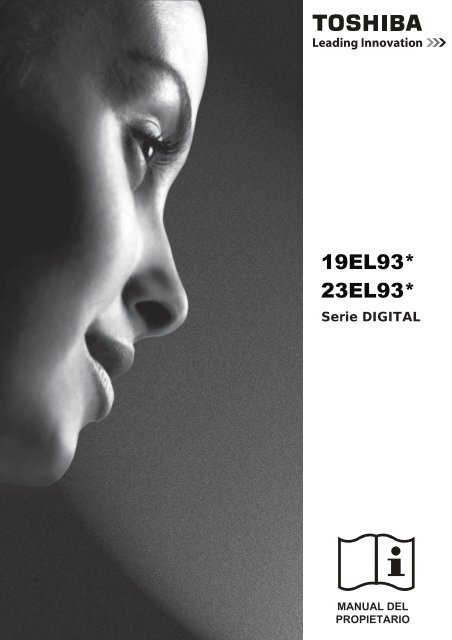19EL93* 23EL93* - Toshiba-OM.net
19EL93* 23EL93* - Toshiba-OM.net
19EL93* 23EL93* - Toshiba-OM.net
Create successful ePaper yourself
Turn your PDF publications into a flip-book with our unique Google optimized e-Paper software.
<strong>19EL93*</strong><br />
<strong>23EL93*</strong><br />
Serie DIGITAL<br />
MANUAL DEL<br />
PROPIETARIO
Índice<br />
Precauciones de seguridad .................................... 2<br />
Circulación de aire .............................................. 2<br />
Daños por calor .................................................. 2<br />
Línea de alimentación......................................... 2<br />
Advertencia ......................................................... 2<br />
Qué hacer ........................................................... 2<br />
Qué no hacer ...................................................... 2<br />
Instalación e información importante ...................... 3<br />
CLÁUSULA DE EXCLUSIÓN ............................. 3<br />
Información de seguridad importante ..................... 4<br />
Para ver el TV utilizando un soporte de pared ... 6<br />
El mando a distancia .............................................. 7<br />
Inserción de las baterías y alcance efectivo del<br />
mando a distancia............................................... 7<br />
Conexión de equipamiento externo ........................ 8<br />
Conexión de un dispositivo HDMI® o DVI a la<br />
entrada HDMI ......................................................... 9<br />
Para conectar un dispositivo HDMI .................... 9<br />
Para conectar un dispositivo DVI........................ 9<br />
Conexión de un ordenador ................................... 10<br />
Para conectar un ordenador ............................. 10<br />
Conexión de un dispositivo USB .......................... 10<br />
Para conectar un dispositivo USB .................... 10<br />
Conexión de un dispositivo USB ...................... 10<br />
Control del TV....................................................... 11<br />
Encendido ......................................................... 11<br />
Utilización de los controles y conexiones del TV<br />
.......................................................................... 11<br />
Instalación inicial .................................................. 12<br />
Transmisiones estéreo y bilingües ................... 13<br />
Visualización de subtítulos ............................... 13<br />
Visualización del Menú Principal ...................... 13<br />
Ajuste del volumen y silenciamiento del sonido 13<br />
Selección de canales ........................................ 13<br />
Menú de acceso rápido .................................... 13<br />
Operación general ................................................ 13<br />
Visualización de la Lista de Canales ................ 13<br />
Selección de entrada ........................................ 14<br />
Visualización del cartel informativo................... 14<br />
Guía electrónica de programación ................... 14<br />
Funcionalidades del Menú.................................... 15<br />
Menú de Imagen ............................................... 15<br />
Menú de Sonido................................................ 15<br />
Menú de Configuración..................................... 16<br />
Español - 1 -<br />
Actualizar software: .......................................... 16<br />
Configuración PC (*)......................................... 17<br />
Menú de Aplicaciones....................................... 17<br />
Menú Preferencias............................................ 17<br />
Configuración inicial de su TV .............................. 18<br />
Sintonía Automática.......................................... 18<br />
Sintonía Manual ................................................ 18<br />
Saltar un canal .................................................. 18<br />
Intercambio de canales..................................... 18<br />
Actualizar canales durante modo en espera .... 18<br />
Más funciones de su TV ....................................... 19<br />
Configurar los Subtítulos .................................. 19<br />
Idioma de Audio ................................................ 19<br />
Control paterno ................................................. 19<br />
Interfaz Común (CI) .......................................... 19<br />
Configurar el temporizador ............................... 20<br />
Ver el Teletexto................................................. 20<br />
Usar el enlace HDMI-LINK ............................... 20<br />
Control de dispositivos de reproducción<br />
HDMI-LINK ....................................................... 21<br />
Reproductor .......................................................... 22<br />
Iniciar el Reproductor........................................ 22<br />
Visualización de Fotos ...................................... 22<br />
Reproducción de Música .................................. 22<br />
Visualización de Vídeos.................................... 22<br />
Para cerrar el Reproductor ............................... 23<br />
Cambio del formato de la imagen......................... 24<br />
Modos de presentación típicos de la Entrada PC 25<br />
Compatibilidad de señal AV y HDMI (Tipos de señal<br />
de entrada) ........................................................... 26<br />
Formato soportado del Reproductor de Medios ... 27<br />
Especificaciones y Accesorios ............................. 28<br />
Información de licencia ......................................... 29<br />
Información de Licencia sobre el Software usado en<br />
este producto ........................................................ 30<br />
Notificación de licencia ......................................... 37<br />
Preguntas y Respuestas ...................................... 38<br />
Español
Precauciones de seguridad<br />
Este equipamiento se ha diseñado y fabricado para cumplir con las normas de seguridad internacionales, pero al igual que con<br />
cualquier otro equipamiento eléctrico, debe tenerse cuidado para obtener los mejores resultados y para garantizar la seguridad.<br />
Lea los puntos siguientes para su propia seguridad. Son de naturaleza general, destinados a ayudar con todos los productos de<br />
consumo electrónicos y es posible que algunos puntos no sean aplicables a la mercancía que acaba de comprar.<br />
Español<br />
Circulación de aire<br />
Deje más de 10 cm de separación alrededor del televisor<br />
para permitir que haya una ventilación adecuada. Esto evitará<br />
el sobrecalientamiento y posibles daños al televisor. Debe<br />
evitarse colocarlo en lugares polvorientos.<br />
Daños por calor<br />
Pueden ocurrir daños si el televisor se deja bajo la luz directa<br />
del sol o cerca de un calefactor. Evite los lugares que estén<br />
sujetos a temperaturas o humedad extremadamente elevadas,<br />
o en ubicaciones donde sea probable que la temperatura caiga<br />
por debajo de los 5ºC (41ºF).<br />
Línea de alimentación<br />
El equipo debe operarse solamente en un tomacorriente de<br />
220 a 240 VAC a 50 Hz. ASEGÚRESE de que el televisor no<br />
se apoye sobre el cable de alimentación. NO elimine el enchufe<br />
de alimentación de este equipo, ya que tiene incorporado<br />
un Filtro de Radio Interferencia espacial, que al suprimirlo<br />
afectará el desempeño del equipo. Debe sustituirse solamente<br />
por otro de un tipo aprobado de las características nominales<br />
adecuadas y la cubierta del fusible debe reacondicionarse.<br />
SI TIENE DUDAS, CONSULTE CON UN ELECTRICISTA<br />
C<strong>OM</strong>PETENTE.<br />
Advertencia<br />
Para evitar la propagación de un fuego, mantenga las velas<br />
u otras llamas abiertas alejadas de este producto en todo<br />
momento.<br />
Qué hacer<br />
LEA las instrucciones de operación antes de intentar usar el<br />
equipo.<br />
ASEGÚRESE de que todas las conexiones eléctricas<br />
(incluyendo el enchufe de alimentación, los cables de extensión<br />
y las interconexiones entre elementos del equipamiento) estén<br />
correctamente hechas y de acuerdo con las instrucciones del<br />
fabricante. Antes de realizar o cambiar ninguna conexión,<br />
apague el equipo y extraiga el enchufe de alimentación.<br />
CONSULTE con su distribuidor si tiene alguna duda acerca de<br />
la instalación, operación o seguridad de su equipo.<br />
SEA CUIDADOSO con los paneles o puertas de vidrio sobre el<br />
equipamiento.<br />
Qué no hacer<br />
NO retire ninguna cubierta fija ya que esto puede dejar<br />
expuestas tensiones peligrosas.<br />
NO obstruya las aberturas de ventilación del equipamiento con<br />
elementos tales como periódicos, manteles, cortinas, etc. El<br />
sobrecalentamiento puede causar daños y acortar la vida del<br />
equipamiento.<br />
NO permita que el equipamiento eléctrico se exponga al goteo,<br />
salpicaduras ni a objetos llenos con líquidos, tales como vasos,<br />
que no se colocarán sobre el equipamiento.<br />
NO coloque objetos calientes ni fuentes de llamas abiertas,<br />
tales como velas encendidas o luces nocturnas sobre el<br />
equipamiento ni cerca de él. Las altas temperaturas pueden<br />
derretir el plástico y provocar incendios.<br />
NO utilice pedestales provisionales y NUNCA fije las patas con<br />
tornillos de madera. Para asegurar una seguridad total, siempre<br />
fije el pedestal, soporte o patas aprobados por el fabricante con<br />
los elementos de fijación proporcionados y de acuerdo con las<br />
instrucciones.<br />
NO deje el equipamiento encendido mientras no esté atendido,<br />
a menos que esté específicamente establecido y diseñado<br />
para la operación sin atención o que tenga un modo de espera.<br />
Apáguelo extrayendo el enchufe, asegúrese de que su familia<br />
sepa cómo hacerlo. Es posible que haya que hacer arreglos<br />
especiales para personas con incapacidades.<br />
NO continúe operando el equipamiento si sospecha que no<br />
está trabajando normalmente, ni se está dañado de cualquier<br />
manera; apáguelo, extraiga el enchufe de alimentación y<br />
consulte con su distribuidor.<br />
ADVERTENCIA – Un volumen excesivo en los auriculares<br />
puede provocar pérdida auditiva.<br />
POR ENCIMA DE TODO – NUNCA permita que nadie,<br />
especialmente los niños, empujen o golpeen la pantalla,<br />
introduzcan nada por agujeros, ranuras ni por ninguna otra<br />
abertura del gabi<strong>net</strong>e.<br />
NUNCA suponga ni arriesgue con equipamiento eléctrico<br />
de ninguna clase: es mejor estar seguro que lamentarlo.<br />
EL ENCHUFE PRINCIPAL SE USA C<strong>OM</strong>O DISPOSITIVO<br />
DE DESCONEXIÓN Y POR LO TANTO DEBE TENER FÁCIL<br />
ACCESO PARA SU OPERACIÓN.<br />
Nota: Es posible que los videojuegos interactivos que<br />
impliquen disparar con un joystick del tipo “pistola” sobre un<br />
objetivo que esté en la pantalla no funcionen con este televisor.<br />
Español - 2 -
Instalación e información importante<br />
Dónde instalarlo<br />
Amarre robusto<br />
(tan corto como<br />
sea posible)<br />
Abrazadera<br />
P<br />
* El botón y el estilo del pedestal<br />
dependen del modelo.<br />
Ubique el televisor lejos de la luz directa del sol y de las luces<br />
fuertes. Se recomienda una iluminación indirecta suave para<br />
una visualización confortable. Utilice cortinas o persianas para<br />
evitar que la luz solar directa incida sobre la pantalla.<br />
Coloque el TV sobre una superficie nivelada estable, que<br />
pueda soportar el peso del TV. Para mantener la estabilidad y<br />
evitar que se vuelque, asegure el TV a una pared utilizando un<br />
amarre robusto a la abrazadera del TV.<br />
Los paneles de las pantallas LCD se fabrican utilizando una<br />
tecnología de alto nivel de precisión; no obstante, algunas<br />
veces algunas partes de la pantalla pueden tener elementos<br />
de imagen faltantes o tener puntos luminosos. Esto no es un<br />
síntoma de mal funcionamiento.<br />
Asegúrese de que el televisor esté ubicado en una posición<br />
donde no pueda empujarse y ser golpeado por objetos, ya que<br />
la presión romperá o dañará la pantalla. También, asegúrese<br />
de que no se puedan insertar objetos pequeños en las ranuras<br />
o aberturas del gabi<strong>net</strong>e.<br />
Evite el empleo de sustancias químicas (tales como<br />
ambientadores, agentes de limpieza, etc.) sobre el pedestal del<br />
TV ni cerca de él. Los estudios indican que los plásticos pueden<br />
debilitarse y agrietarse con el tiempo por la combinación de los<br />
efectos de los agentes químicos y el esfuerzo mecánico (tal<br />
como el peso del TV). No seguir estas instrucciones podría dar<br />
como resultado lesiones serias y/o daño permanente al TV y a<br />
su pedestal.<br />
Limpieza de la pantalla y el gabi<strong>net</strong>e…<br />
Apague la alimentación y limpie la pantalla y el gabi<strong>net</strong>e con<br />
un paño suave y seco. Recomendamos que no utilice sobre<br />
la pantalla ni el gabi<strong>net</strong>e ningún pulimento ni solvente, ya que<br />
estos pueden provocar daños.<br />
Tome nota<br />
La función de recepción digital de este televisor es efectiva solamente en los países que aparecen en la lista de la sección “País”<br />
del menú de instalación que aparece por primera vez. Dependiendo de su país/área, algunas de estas funciones del televisor<br />
pueden no estar disponibles. La recepción de servicios adicionales o modificados no puede garantizarse con este televisor.<br />
Si las imágenes estacionarias generadas por transmisiones 4:3, servicios de texto, logotipos de identificación de canales, pantallas<br />
de ordenadores, juegos de video, menús en pantallas, etc., se dejan en la pantalla del televisor por cualquier duración de tiempo,<br />
podrían hacerse permanentes. Es recomendable siempre reducir los ajustes del brillo y del contraste.<br />
El uso continuo o muy prolongado de la imagen 4:3 en una pantalla 16:9, puede dar como resultado alguna retención de la imagen<br />
en los contornos 4:3. Esto no es un defecto del TV LCD y no está cubierto por la garantía del fabricante. El uso regular de otros<br />
modos de tamaños evitará la retención permanente.<br />
Español<br />
CLÁUSULA DE EXCLUSIÓN<br />
<strong>Toshiba</strong> no será responsable bajo ninguna circunstancia por pérdidas y/o daños al producto causados por:<br />
i) fuegos;<br />
ii) terremotos;<br />
iii) daños accidentales;<br />
iv) mal uso intencional del producto:<br />
v) uso del producto en condiciones inadecuadas;<br />
vi) Pérdidas y/o daños causados por el producto mientras esté en posesión de una tercera parte;<br />
vii) cualquier daño o pérdida causados como resultado de la omisión y/o descuido del propietario en seguir las instrucciones<br />
indicadas en el manual del propietario;<br />
viii) cualquier pérdida o daño causado directamente como resultado del mal uso o mal funcionamiento del producto cuando se<br />
utilice simultáneamente con equipamiento asociado;<br />
Además, bajo ninguna circunstancia <strong>Toshiba</strong> será responsable por ninguna pérdida y/o daños resultantes, incluyendo, pero sin<br />
limitarse a estos, pérdidas de ganancias, interrupción de negocios, la pérdida de datos grabados, ya sean causados durante la<br />
operación normal o por mal uso del producto.<br />
Español - 3 -
Información de seguridad importante<br />
Español<br />
CUANDO ESTA UNIDAD SE CONECTE A LA T<strong>OM</strong>A ELÉCTRICA, NO ACERQUE SUS OJOS A LAS ABERTURAS PARA<br />
MIRAR AL INTERIOR DE LA MISMA.<br />
EL USO DE CONTROLES, AJUSTES O PROCEDIMIENTOS QUE NO SEAN LOS ESPECIFICADOS AQUÍ, PUEDEN DAR<br />
C<strong>OM</strong>O RESULTADO LA EXPOSICIÓN A RADIACIONES PELIGROSAS.<br />
NO ABRA LAS CUBIERTAS Y NO LO REPARE USTED MISMO. DIRÍJASE A PERSONAL CALIFICADO PARA QUE EFECTÚE<br />
EL SERVICIO.<br />
Advertencia acerca de los auriculares.<br />
La música a gran volumen puede dañar sus oídos de manera irreversible. No ajuste el volumen en un nivel elevado cuando<br />
escuche a través de auriculares, particularmente durante períodos de escucha extendidos.<br />
Información acerca de la función TDT<br />
• Cualquier función relacionada con la televisión digital (con el logotipo DVB) está disponible sólo dentro del país o área donde se<br />
transmitan dichas señales. Compruebe con el vendedor si es posible recibir una señal DVB-T en la zona donde usted vive.<br />
• Incluso si el televisor está de conformidad con las especificaciones DVB-T, no se garantiza la compatibilidad con futuras<br />
transmisiones de TDT.<br />
• Algunas funciones del televisor digital pueden no estar disponibles en algunos países.<br />
• El sistema TDT presente en este dispositivo es FTA (televisión en abierto).<br />
• DVB es una marca registrada del proyecto DVB. Este logotipo indica que el producto cumple con la Transmisión Digital Europea<br />
(European Digital Broadcasting).<br />
Posibles efectos adversos sobre la pantalla LCD<br />
Si en la pantalla LCD permanece un patrón fijo (inmóvil) durante períodos de tiempo, la imagen puede retenerse permanentemente<br />
en el panel LCD del TV y provocar imágenes fantasmas sutiles pero permanentes. Este tipo de daño NO ESTÁ CUBIERTO POR<br />
SU GARANTÍA. Nunca deje su TV encendido por largos períodos de tiempo mientras se estén mostrando los siguientes formatos<br />
de imagen:<br />
• Imágenes fijas, tales como cotizaciones bursátiles, patrones de juegos de video, logotipos de estaciones de TV y sitios Web.<br />
• Formatos especiales que no utilizan toda la pantalla. Por ejemplo, la visualización de medios al estilo de buzón (16:9) en una<br />
visualización normal (4:3), con barras negras en la parte superior e inferior de la pantalla, o visualización de medios al estilo<br />
normal (4:3) en una pantalla ancha (16:9), con barras negras a los lados izquierdo y derecho de la pantalla.<br />
INFORMACIÓN IMPORTANTE<br />
Instalación del TV<br />
Si un televisor no se coloca en una ubicación suficientemente estable, existe un peligro potencial de caída.<br />
Se pueden evitar muchas lesiones, sobre todo a los niños, simplemente tomando simples precauciones tales como:<br />
• Utilizar solamente muebles que puedan soportar con seguridad el televisor.<br />
• Asegurarse de que el televisor no sobresalga del borde del mueble de soporte.<br />
• No colocar el televisor sobre muebles altos (por ejemplo, aparadores o libreros) sin anclar tanto el mueble como el televisor a un<br />
soporte adecuado.<br />
• No colocar los televisores sobre paños u otros materiales colocados entre el televisor y el mueble de soporte.<br />
• Educar a los niños acerca de los peligros de escalar por el mueble para llegar al televisor o a sus controles.<br />
Colocar el TV sobre una superficie nivelada estable, que pueda soportar el peso del TV. Para mantener la estabilidad y evitar que<br />
se vuelque, asegure el TV a una pared utilizando un amarre robusto a una abrazadera en la parte trasera de la mesa de soporte.<br />
Esta unidad se ha fabricado de acuerdo con todas las regulaciones de seguridad vigentes. Los siguientes consejos de seguridad<br />
deben proteger a los usuarios contra el uso descuidado y los peligros relacionados con tal uso.<br />
• Aunque esta unidad se ha fabricado cuidadosamente y se ha comprobado rigurosamente antes de abandonar la fábrica<br />
como en el caso de todos los equipos electrodomésticos, es posible que surjan problemas. Si nota la presencia de humo,<br />
una formación excesiva de calor o cualquier otro fenómeno inesperado, debe desconectar el enchufe inmediatamente del<br />
tomacorriente de alimentación.<br />
Español - 4 -
Información de seguridad importante (continuación)<br />
• ¡Asegúrese de que la unidad esté suficientemente ventilada!<br />
¡Nunca la coloque cerca ni debajo de cortinas!<br />
• Este equipo debe conectarse a una fuente de alimentación<br />
de 220-240 VCA 50 Hz. No trate de conectarlo a ningún otro<br />
tipo de alimentación.<br />
• La toma eléctrica debe instalarse cerca del equipamiento y<br />
estar fácilmente accesible.<br />
• No abra esta unidad. Un intento de reparar la unidad por una<br />
persona sin experiencia podría ser peligroso y causar un<br />
peligro potencial de incendio. Todas las reparaciones deben<br />
efectuarse solamente por personal calificado.<br />
• Manténgalo alejado de los roedores. Los roedores (y<br />
también las cacatúas) disfrutan mordiendo los cables<br />
eléctricos. Esto puede causar un cortocircuito (riesgo de<br />
incendio) y recibir un choque eléctrico fatal.<br />
• Cuando desconecte la unidad del tomacorriente agarre<br />
siempre el enchufe. No tire del cable. Puede sobrecargarse<br />
y provocar un cortocircuito.<br />
• Use un paño suave y seco para limpiar la unidad.<br />
• Disponga la unidad de manera que nadie tropiece con el<br />
cable.<br />
• Se recomienda instalar esta unidad en mesas con<br />
amortiguadores para evitar cualquier peligro de caída.<br />
• Tenga presente que los niños pequeños que están<br />
aprendiendo a caminar puede tirar la unidad abajo desde<br />
una mesa o aparador tirando del cable. Al hacer esto los<br />
niños pueden lastimarse.<br />
• No use la unidad cerca de fuentes de calor. El gabi<strong>net</strong>e y el<br />
cable podrían dañarse por la intensidad del calor.<br />
• La pantalla es de vidrio y puede romperse. Sea cuidadoso al<br />
recoger los fragmentos de vidrio afilados.<br />
• Si pretende montar la unidad en la pared, contacte con<br />
la tienda donde compró la unidad para recibir orientación<br />
y déjele el trabajo de instalación a profesionales. La<br />
instalación inapropiada puede causar daños y/o lesiones.<br />
• Cuando instale el equipo en una pared, deje al menos 10 cm<br />
de separación entre la parte trasera del equipo y la pared.<br />
Una separación de menos de 10 cm obstruirá los orificios<br />
de ventilación y provocará el calentamiento del interior del<br />
equipo, dando como resultado fallas o daños al equipo.<br />
• Tomar todas las medidas de prevención<br />
- Si no se toman estas medidas, la unidad puede caer y<br />
causar daños y/o lesiones.<br />
- Contacte con la tienda donde compró la unidad para<br />
obtener todos los detalles de las medidas.<br />
• Cuando se utilice un pedestal del TV,<br />
- Asegúrese de que la unidad esté totalmente sobre el<br />
pedestal y que esté colocado en el centro.<br />
- No deje abiertas las puertas del pedestal. Podría<br />
lesionarse como resultado de la caída o rotura de la<br />
unidad, o que sus dedos sean presionados o atrapados.<br />
Tome precauciones adicionales si tiene niños.<br />
• Evite colocar la unidad sobre cualquier superficie que pueda<br />
estar sujeta a vibraciones o choques.<br />
• Para proteger la unidad durante una tormenta eléctrica,<br />
desconecte el cable de alimentación de CA y desconecte la<br />
antena.<br />
Precaución: No toque el conector de la antena.<br />
• Cuando salga de su casa por largos períodos de tiempo,<br />
desconecte el cable de alimentación de CA por seguridad.<br />
Español - 5 -<br />
• La unidad se calienta cuando está funcionando. No coloque<br />
ninguna cubierta ni alfombra sobre la unidad para evitar el<br />
sobrecalentamiento.<br />
Las aberturas de ventilación no deben bloquearse. No la<br />
coloque cerca de radiadores. No la coloque bajo la luz directa<br />
del sol.<br />
• Cuando la coloque sobre una repisa, deje al menos 10 cm<br />
de separación alrededor de toda la unidad.<br />
• La unidad no se expondrá al goteo, salpicaduras ni a objetos<br />
llenos con líquidos, tales como vasos, que no se colocarán<br />
sobre el aparato.<br />
• Los líquidos derramados dentro de la unidad pueden causar<br />
serios daños. Apague el equipo y desconecte la fuente<br />
de alimentación, a continuación consulte con personal de<br />
servicio calificado antes de intentar utilizar de nuevo la<br />
unidad.<br />
• Ocurre condensación de la humedad, por ejemplo, cuando<br />
vierte una bebida fría en un vaso un día cálido y se forman<br />
gotas de agua en el exterior del vaso. De la misma forma,<br />
la humedad se puede condensar en los lentes de captación<br />
óptica, una de las partes internas más críticas de la unidad.<br />
• La condensación de la humedad ocurre en las situaciones<br />
siguientes:<br />
- Cuando traslada la unidad de un lugar frío hacia un lugar<br />
cálido.<br />
- Cuando utiliza la unidad en una habitación donde acaba<br />
de encenderse la calefacción.<br />
- Cuando utiliza la unidad en un área donde incide<br />
directamente sobre la unidad el aire frío procedente de un<br />
aire acondicionado.<br />
- Cuando utiliza la unidad en un lugar húmedo.<br />
• Nunca utilice la unidad donde pueda ocurrir la condensación<br />
de la unidad.<br />
• La utilización de la unidad cuando exista condensación<br />
de humedad puede dañar sus componentes internos y los<br />
discos. Conecte el cable de alimentación de la unidad al<br />
tomacorriente, encienda la unidad, retire el disco y déjela<br />
así por dos o tres horas. Después de dos o tres horas, la<br />
unidad se calentará y se evaporará la humedad. Dejar el TV<br />
conectado al tomacorriente ayudará a evitar la condensación<br />
de la humedad en la unidad.<br />
• Nunca coloque objetos calientes ni fuentes de llamas<br />
abiertas, tales como velas encendidas o luces nocturnas<br />
sobre el televisor ni cerca de él. Las altas temperaturas<br />
pueden derretir el plástico y provocar incendios.<br />
Español
Español<br />
Para ver el TV utilizando un soporte de pared<br />
Si decide montar en la pared su TV LCD, utilice siempre un soporte de pared apropiado para su tamaño y peso:<br />
(1) Precaución: Para la instalación son necesarias dos personas.<br />
(2) Desconecte y retire cualquier cable y otros conectores de componentes de la parte trasera del TV.<br />
(3) Siga las instrucciones que se proporcionan con su soporte de pared. Antes de proceder, asegúrese de que los soportes<br />
adecuados estén fijos a la pared y a la parte trasera del TV como se describe en las instrucciones proporcionadas con el<br />
soporte de pared.<br />
(4) IMPORTANTE: Utilice siempre los tornillos suministrados o recomendados por el fabricante del soporte de pared.<br />
(5) Después de fijar los soportes apropiados a la pared y a la parte trasera del TV, retire el pedestal de apoyo del TV como se<br />
describe a continuación.<br />
Desmontaje del pedestal de apoyo<br />
(1) Coloque cuidadosamente el TV con la pantalla hacia abajo sobre una superficie plana y acolchonada tal como un edredón o<br />
un cobertor. Colóquelo de forma tal que el pedestal sobresalga por el borde de la superficie.<br />
Nota: Debe tenerse extremo cuidado al retirar el pedestal de apoyo para evitar daños al panel LCD.<br />
(2) Retire los cinco tornillos del pedestal. Esto permitirá la remoción del pedestal de apoyo.<br />
(3) Una vez retirado los cinco tornillos que mantienen en su lugar al pedestal de apoyo, retírelo del TV deslizándolo hacia fuera del<br />
TV.<br />
* Para el modelo <strong>19EL93*</strong> * Para el modelo <strong>23EL93*</strong><br />
Español - 6 -
El mando a distancia<br />
Una mirada a su mando a distancia.<br />
AV / Fuente<br />
Para seleccionar la entrada desde<br />
fuentes externas.<br />
Congelar Imagen<br />
Para congelar la imagen de la pantalla<br />
Botón de TEXTO<br />
Para activar los servicios de texto.<br />
Modo Espera / Encendido<br />
Para conmutar el TV al modo de<br />
espera.<br />
Activar/Desactivar Subtitulado<br />
Para habilitar la visualización de<br />
subtítulos.<br />
Dual l-ll<br />
Transmisión Estéreo / Bilingüe<br />
Para seleccionar el número<br />
de canal de TV<br />
Introducción directa del número.<br />
Descripción del Audio<br />
Para cambiar el volumen<br />
Para cambiar el nivel de ajuste del<br />
volumen.<br />
Ajustes Rápidos<br />
Para mostrar el menú de acceso rápido.<br />
Guía de programación<br />
Para mostrar la guía de programación<br />
(solo para canales digitales)<br />
Transmisión Analógica/Digital<br />
Para alternar entre transmisiones ATV<br />
y DTV.<br />
Información<br />
En Modo TV: Para mostrar información<br />
en pantalla.<br />
En Modo Texto: Para acceder a la<br />
página de índice.<br />
Para cambiar canales<br />
Para moverse arriba/abajo por los<br />
canales.<br />
Para silenciar el sonido<br />
Pulse una vez para silenciar el sonido.<br />
Pulse de nuevo para restaurar el<br />
sonido.<br />
EXIT<br />
Para EXIT de la pantalla de menú o de<br />
algunas funciones especiales.<br />
Español<br />
Activar/Desactivar MENÚ<br />
Para mostrar el menú en pantalla.<br />
Controles de Teletexto<br />
Funciones generales del modo de<br />
teletexto.<br />
Revelar<br />
Para revelar la información oculta en<br />
una página.<br />
Mantener<br />
Para mantener una página de texto<br />
deseada.<br />
Retornar<br />
Para retornar al nivel anterior del menú<br />
en pantalla.<br />
Botones de Navegación<br />
Para moverse arriba, abajo, a la<br />
izquierda o a la derecha en el menú en<br />
pantalla.<br />
OK<br />
Para confirmar un ajuste.<br />
En el modo normal de TV, púlselo<br />
para mostrar la hora. En el modo<br />
texto, púlselo para alternar entre la<br />
imagen de TV normal con el No. de<br />
página solamente y con texto.<br />
Para aumentar el tamaño de la<br />
visualización del texto.<br />
Inserción de las baterías y alcance efectivo del mando a distancia<br />
Retire la cubierta posterior para dejar al descubierto el compartimiento de las baterías y<br />
asegúrese de insertar las baterías en la posición correcta. El tipo de baterías adecuado para este<br />
mando es AAA, IEC R03 de 1,5V.<br />
No combine pilas usadas viejas con baterías nuevas ni mezcle tipos de baterías. Retire<br />
inmediatamente las baterías agotadas para evitar que haya fugas de ácido hacia el<br />
compartimiento de la batería. Deshágase de ellas en un área de recolección designada.<br />
Advertencia: Las baterías no deben exponerse a calor excesivo, tales como la luz solar directa,<br />
el fuego o similares.<br />
El rendimiento del mando a distancia disminuirá a una distancia superior a cinco metros o fuera<br />
de un ángulo de 30 grados con respecto al centro del televisor. Si el alcance de operación se<br />
reduce, es posible que haya que sustituir las baterías.<br />
Español - 7 -
Conexión de equipamiento externo<br />
Antes de conectar cualquier equipamiento externo, desconecte el enchufe de alimentación del tomacorriente.<br />
Vista lateral<br />
Botón de Espera<br />
Controles +/-<br />
Botón P/V-AV<br />
Español<br />
Conectores de<br />
Entrada HDMI<br />
Conector<br />
SCART<br />
INTERFAZ C<strong>OM</strong>ÚN<br />
DVB<br />
La Interfaz Común<br />
DVB es para un<br />
Módulo de Acceso<br />
Condicional (CAM).<br />
Entrada USB<br />
* un decodificador<br />
pudiera ser de<br />
Satélite Digital,<br />
Libre en el Aire<br />
o cualquier otro<br />
decodificador<br />
compatible.<br />
decodificador*<br />
Entrada Entrada<br />
Compuesta de PC<br />
y Entrada<br />
Componente<br />
Salida coaxial<br />
SPDIF<br />
ANT.<br />
Entrada de<br />
Antena<br />
Audífonos<br />
Cable de antena: .............................................................<br />
Conecta la antena con el conector ANT en la parte trasera del<br />
televisor.<br />
Cable SCART: ...............................................................<br />
Si usa un decodificador* o una grabadora de medios, es<br />
esencial que el cable SCART esté conectado al televisor.<br />
Antes de ejecutar la configuración inicial, hay que poner<br />
cualquier dispositivo conectado en el modo de espera.<br />
El conector de Salida Coaxial SPDIF permite la conexión de un<br />
sistema de sonido envolvente adecuado.<br />
HDMI® (Interfaz Multimedia de Alta Definición) es para<br />
utilizarla con un decodificador DVD u otro equipamiento con<br />
salidas de audio y videos digitales. Está diseñada para un<br />
mejor desempeño con señales de video de alta definición 1080i<br />
y 1080p, pero también aceptará y mostrará señales VGA, 480i,<br />
480p, 576i, 576p y 720p. También se mostrarán señales con<br />
formato de PC.<br />
Nota: Aunque este televisor puede conectarse con<br />
equipamiento HDMI, es posible que algunos equipos no<br />
puedan operar correctamente.<br />
Al televisor se puede conectar una amplia variedad de<br />
equipamiento externo; por lo tanto, deben consultarse los<br />
manuales de propietario correspondientes de todos los equipos<br />
adicionales para ver las instrucciones exactas.<br />
Si el televisor se conmuta automáticamente a un equipo de<br />
monitor externo, regrese a la televisión normal pulsando<br />
el número de canal deseado. Para activar el equipamiento<br />
externo, pulse repetidamente para conmutar entre las<br />
fuentes.<br />
Español - 8 -
MULTIMEDIA INTERFACE<br />
).<br />
Conexión de un dispositivo HDMI® o<br />
DVI a la entrada HDMI<br />
La entrada HDMI del televisor recibe audio digital y video digital<br />
sin comprimir desde un dispositivo fuente HDMI o video digital<br />
sin comprimir desde un dispositivo fuente DVI (Interfaz Visual<br />
Digital).<br />
Esta entrada está diseñada para aceptar materiales de<br />
programas HDCP (Protección de Contenido Digital de<br />
Elevado Ancho de Banda) en forma digital desde dispositivos<br />
electrónicos de consumo que cumplan con EIA/CEA-861-D [1]<br />
(tales como una caja decodificadora o reproductor DVD con<br />
salida HDMI o DVI).<br />
Nota:<br />
• Algunos equipos HDMI antiguos pueden no trabajar<br />
adecuadamente con su TV HDMI de última generación.<br />
• Formato de Audio Soportado: PCM Lineal, frecuencia de<br />
muestreo 32/44,1/48 KHz.<br />
Para conectar un dispositivo HDMI<br />
Conecte un cable HDMI (conector tipo A) al terminal HDMI.<br />
Para una operación adecuada, se recomienda que use un<br />
cable HDMI que tenga el logotipo de HDMI (<br />
HIGH-DEFINITION<br />
• Si su conexión HDMI tiene capacidad para 1080p y/o su<br />
televisor tiene frecuencias de refresco mayores de 50 Hz,<br />
necesitará un cable Categoría 2. El cable HDMI/DVI<br />
convencional puede no trabajar adecuadamente en este<br />
modo.<br />
• El cable HDMI transfiere tanto video como audio. No se<br />
requieren cables de audio analógico separados (consulte la<br />
figura).<br />
• Para ver el video de un dispositivo HDMI, pulse el botón<br />
para seleccionar HDMI1 o HDMI2.<br />
Para conectar un dispositivo DVI<br />
Conecte un cable adaptador HDMI a DVI (conector HDMI tipo<br />
A) al terminal HDMI.<br />
• La longitud recomendada del cable adaptador HDMI a DVI<br />
es de 6,6 pies (2 m).<br />
• Un cable adaptador HDMI a DVI transfiere video solamente.<br />
Conectores<br />
de Entrada<br />
HDMI<br />
Cable<br />
adaptador<br />
HDMI a DVI (no<br />
suministrado)<br />
Español<br />
Conectores<br />
de Entrada<br />
HDMI<br />
(negros)<br />
Nota:<br />
Para asegurar que el dispositivo HDMI o DVI se reinicie<br />
correctamente, se recomienda seguir este procedimiento:<br />
• Cuando encienda sus componentes electrónicos, encienda<br />
primero el televisor y a continuación el dispositivo HDMI o<br />
DVI.<br />
• Cuando apague sus componentes electrónicos, encienda<br />
primero el dispositivo HDMI o DVI y a continuación el<br />
televisor.<br />
Dispositivo HDMI<br />
Español - 9 -
Conexión de un ordenador<br />
Conexión de un<br />
dispositivo USB<br />
Español<br />
Para conectar un ordenador<br />
Ya sea con una conexión RGB/PC o HDMI, puede ver su<br />
ordenador en el televisor.<br />
Cuando conecte un ordenador a la entrada PC del televisor,<br />
utilice un cable analógico de ordenador (15 pines).<br />
Entrada VGA<br />
(atrás)<br />
Cable VGA de PC<br />
(no suministrado)<br />
Para usar una PC, ajuste la resolución de salida del monitor en<br />
la PC antes de conectarla al televisor. Para mostrar la imagen<br />
de manera óptima, use la funcionalidad de ajuste de PC.<br />
Nota:<br />
• Algunos modelos de PC no pueden conectarse a este<br />
televisor. Para ordenadores con terminales compatibles con<br />
mini D sub de 15 pines, no se necesita un adaptador.<br />
• Dependiendo del título del DVD y de las especificaciones<br />
de la PC donde esté reproduciendo el Video DVD, algunas<br />
escenas pueden saltarse o es posible que no se puedan<br />
introducir pausas durante escenas de ángulos múltiples.<br />
O<br />
Para conectar un dispositivo USB<br />
• Puede conectar un dispositivo USB a su TV utilizando la<br />
entrada USB del televisor. Esta funcionalidad le permite<br />
mostrar o reproducir archivos de música, fotos o videos<br />
almacenados en un dispositivo USB.<br />
• Es posible que ciertos tipos de dispositivos USB (por<br />
ejemplo, reproductores MP3) no sean compatibles con este<br />
TV.<br />
• Usted puede respaldar sus archivos antes de realizar<br />
ninguna conexión al TV con el objetivo de evitar cualquier<br />
posible pérdida de datos. Tenga presente que el fabricante<br />
no será responsable por daños a archivos ni pérdidas de<br />
datos.<br />
• No extraiga el dispositivo USB mientras se esté<br />
reproduciendo un archivo.<br />
PRECAUCIÓN: La inserción y extracción rápidas de<br />
dispositivos USB es una operación muy riesgosa.<br />
Especialmente, no conecte y desconecte repetidamente de<br />
forma rápida la unidad. Esto puede causar daños físicos al TV y<br />
especialmente al propio dispositivo USB.<br />
Conexión de un dispositivo USB<br />
• Conecte el dispositivo USB a la entrada USB del TV.<br />
VISTA LATERAL<br />
DISPOSITIVO USB<br />
Español - 10 -
Control del TV<br />
A través de los conectores ubicados en las partes lateral y trasera del televisor se puede conectar una amplia variedad de<br />
equipamiento externo. Aunque todos los ajustes y controles necesarios del televisor se hacen utilizando el mando a distancia, los<br />
botones del lado izquierdo del TV pueden utilizarse para algunas funciones.<br />
Botón Espera / Encendido<br />
Botones +/- de control de volumen<br />
Función Programa / Volumen / AV<br />
LED de temporizador<br />
Español<br />
LED de espera<br />
Sensor del Mando a Distancia<br />
Encendido<br />
Asegúrese de que el enchufe de alimentación esté conectado a<br />
la alimentación y que el LED de espera esté iluminado en rojo.<br />
Pulse el botón del lado izquierdo del televisor para encender<br />
el televisor y el LED de espera se podrá en verde.<br />
Para poner el televisor en Espera, pulse en el mando a<br />
distancia. Para ver el televisor, pulse de nuevo. La imagen<br />
puede demorar un poco en aparecer.<br />
Para ahorrar energía:<br />
Al poner el televisor en el modo de espera con la alimentación,<br />
o desconectarlo, llevará el consumo de energía a un valor<br />
de casi cero para todos los televisores. Esto se recomienda<br />
cuando no se vaya a utilizar el TV durante un período de<br />
tiempo largo, por ejemplo, cuando esté de vacaciones.<br />
La reducción del brillo de la pantalla reducirá el uso de la<br />
energía.<br />
La eficiencia energética reduce el consumo de energía y así<br />
ahorrará dinero al pagar menos electricidad.<br />
Nota: Al ponerse el televisor en modo de espera se reducirá el<br />
consumo de energía, pero aún consumirá alguna potencia.<br />
Utilización de los controles y conexiones del TV<br />
Utilización de los botones de control laterales del TV:<br />
• Para cambiar el volumen, pulse + o –. Si el volumen no<br />
cambia, pulse P/V-AV una vez y pulse + o – de nuevo.<br />
• Para alterar la posición del canal, pulse + o –. Si el programa<br />
no cambia, pulse P/V-AV una vez y pulse + o – de nuevo.<br />
• Para seleccionar una entrada externa, mantenga pulsado<br />
el botón P/V-AV hasta que se muestre la lista “Fuente de<br />
entrada”. Para seleccionar una entrada externa, pulse<br />
repetidamente el botón P/V-AV hasta que se seleccione la<br />
fuente de entrada apropiada.<br />
Siempre consulte el manual del propietario del equipamiento<br />
que va a conectar para ver todos los detalles.<br />
Tenga presente: La inserción del conector de los audífonos<br />
silenciará el sonido de los altavoces.<br />
Español - 11 -
Instalación inicial<br />
Antes de encender el televisor ponga su decodificador y su grabadora de medios en Espera si están conectados y asegúrese de<br />
que la antena esté conectada a su televisor. Para configurar el televisor, utilice los botones del mando a distancia según se detalló<br />
en la página 7.<br />
Español<br />
IMPORTANTE: Antes de encender el TV por primera vez,<br />
asegúrese de la antena o el cable estén conectados y que<br />
no esté insertado un módulo de interfaz común.<br />
1. Conecte el enchufe de alimentación y encienda el TV<br />
usando el interruptor de espera lateral. A continuación<br />
se mostrará el asistente de configuración inicial. Este<br />
asistente aparecerá la primera vez que se encienda el<br />
televisor y cada vez que se reinicie.<br />
¡Bienvenido al Asistente para la configuración inicial!<br />
Por favor, pulse [OK] para iniciar el asistente.<br />
2. Pulse el botón OK para iniciar el asistente.<br />
3. Seleccione su idioma preferido pulsando los botones ▲<br />
o ▼, a continuación pulse OK o ► para entrar en el paso<br />
siguiente.<br />
4. Seleccione su país pulsando los botones ▲ o ▼, a<br />
continuación pulse OK o ► para entrar en el paso<br />
siguiente.<br />
Nota: Si selecciona Francia o Italia, se le pedirá que<br />
establezca una contraseña. Utilice los botones<br />
numéricos para introducir un número de cuatro<br />
dígitos para su contraseña. (0000 es demasiado<br />
simple como para establecerlo como contraseña).<br />
Introduzca de nuevo el mismo código para<br />
confirmar la contraseña. Después de eso, entrará<br />
automáticamente en el paso siguiente. (En este<br />
paso, puede pulsar solamente el botón ◄ para<br />
regresar al paso anterior).<br />
5. Seleccione su ubicación pulsando los botones ▲ o ▼,<br />
a continuación pulse OK o ► para entrar en el paso<br />
siguiente. Las opciones de ubicación incluyen Casa y<br />
Minorista.<br />
Seleccione Casa y pulse OK para entrar en el paso<br />
siguiente. Use los botones ▲ o ▼ para seleccionar su<br />
modo de Sintonizador, Aire o Cable.<br />
Seleccione Aire.<br />
• Pulse OK o ► para entrar.<br />
• Pulse ▲ o ▼ para seleccionar un tipo de exploración<br />
Digital y Analógica, Digital o Analógica y pulse OK o<br />
► para entrar en el paso siguiente.<br />
• Pulse ▲ o ▼ para seleccionar Explorar o Saltar<br />
búsqueda, seleccione Explorar, entonces pulse OK o<br />
► para comenzar a buscar automáticamente todos los<br />
canales disponibles.<br />
Seleccione Cable.<br />
• Pulse OK o ► para entrar.<br />
• Pulse ▲ o ▼ para seleccionar un tipo de exploración<br />
Digital y Analógica, Digital o Analógica y pulse OK o<br />
► para entrar en el paso siguiente.<br />
• Pulse ▲ o ▼ para seleccionar Explorar o Saltar<br />
búsqueda, seleccione Explorar, entonces pulse OK o<br />
► para entrar en el paso siguiente.<br />
• Seleccione Completo si está disponible para buscar y<br />
almacenar todos los canales disponibles.<br />
• Usted puede seleccionar Avanzado, y entonces<br />
configurar la información correcta del cable como su<br />
Frecuencia, Modulación, tasa de símbolos y la ID de<br />
Español - 12 -<br />
la red. Use los botones numéricos para introducir los<br />
valores de la frecuencia, tasa de símbolos y de la ID de<br />
la red; use el botón ◄ o ► para seleccionar el modo de<br />
modulación.<br />
• Pulse OK para comenzar la configuración inicial para<br />
todos los canales disponibles.<br />
Nota: La barra de progreso de la búsqueda se moverá a<br />
lo largo de la línea. Debe permitir que el televisor<br />
termine la búsqueda. Durante la búsqueda, al<br />
pulsar EXIT se interrumpirá a mitad de camino y<br />
se regresará al paso anterior.<br />
6. Puede saltar el proceso de configuración inicial<br />
seleccionando Saltar búsqueda.<br />
7. Durante la configuración puede seguir las recomendaciones<br />
disponibles en la parte inferior de la pantalla para regresar<br />
al paso anterior pulsando el botón ◄.<br />
8. Después de terminada la configuración inicial pulse OK<br />
para mostrar la lista de canales.
Operaciones básicas<br />
Operación general<br />
Transmisiones estéreo y bilingües<br />
Si hay transmisiones estéreo o en dos idiomas, las palabras<br />
Estéreo o Dual aparecerán en la pantalla cada vez que se<br />
cambien las posiciones, desapareciendo después de unos<br />
segundos. Si la transmisión no está en estéreo, aparecerá la<br />
palabra Mono.<br />
Estéreo… Pulse para seleccionar Estéreo o Mono.<br />
Bilingüe... Las transmisiones bilingües son poco comunes. Si<br />
se transmiten, se mostrará la palabra Dual. Elija el número del<br />
canal requerido y aparecerá la palabra Dual, pulse para<br />
seleccionar Dual 1, Dual 2 o Mono.<br />
Visualización de subtítulos<br />
Si están disponibles los subtítulos en su canal digital actual,<br />
al pulsar el botón SUBTITLE se alternará la activación o<br />
desactivación de los Subtítulos.<br />
Visualización del Menú Principal<br />
• Pulse el botón MENU del mando a distancia para ver el<br />
menú principal.<br />
• El menú principal aparece como un grupo de iconos, uno<br />
para cada opción del menú. Pulse los botones ◄ o ► para<br />
seleccionar un tópico y pulse el botón OK para entrar en<br />
cada uno de los menús secundarios. Cada menú secundario<br />
aparece como una lista de opciones. Pulse los botones ▲<br />
o ▼ para moverse hacia arriba y hacia abajo a través de<br />
ellas y los botones OK, ◄ o ► para seleccionar la opción<br />
requerida. Siga las instrucciones en pantalla. Las funciones<br />
de cada menú se describen en detalle a lo largo del manual.<br />
Ajuste del volumen y silenciamiento del sonido<br />
Volumen<br />
Pulse o para ajustar el volumen.<br />
Silenciamiento del Sonido<br />
Pulse “ ” una vez para desactivar el sonido y de nuevo para<br />
restaurarlo.<br />
Selección de canales<br />
Para seleccionar un canal, use los botones numéricos del<br />
mando a distancia. Los canales también pueden seleccionarse<br />
utilizando y .<br />
Menú de acceso rápido<br />
El Acceso rápido le ayuda a acceder rápidamente a algunas<br />
opciones tales como Modo Imagen, Tamaño Imagen,<br />
Reproductor y HDMI-LINK. Pulse el botón QUICK para<br />
mostrar el menú de Acceso Rápido y utilice los botones ▲ o ▼<br />
para seleccionar la opción que le gustaría cambiar.<br />
Visualización de la Lista de Canales<br />
La lista de canales le permite encontrar rápidamente el canal<br />
que está buscando.<br />
• Pulse OK para mostrar el menú de la lista de canales como<br />
se muestra a continuación. El canal actual estará resaltado.<br />
Lista de canales digital<br />
D<br />
D<br />
D<br />
70 CBBC Channel<br />
70 BBC NEWS 24<br />
105 BBCi<br />
Selecccionar Lista<br />
• Pulse ◄ o ► para subir o bajar una página. Use los botones<br />
▲ o ▼ para navegar por la lista. Una vez que el canal que<br />
desee ver esté resaltado, pulse OK para cambiar a ese<br />
canal.<br />
• Pulse el botón amarillo para cambiar al menú de selección<br />
de la lista de canales y pulse ▲ o ▼ para cambiar entre<br />
listas Digital y Analógico.<br />
• Pulse el botón azul para EXIT de la lista de canales.<br />
Salir<br />
Español<br />
Español - 13 -
QUICK<br />
Operación general, continuación<br />
Español<br />
Selección de entrada<br />
• Pulse repetidamente el botón de su mando a distancia<br />
para cambiar directamente las fuentes. O pulse el botón<br />
para mostrar la lista de entradas y utilice ▲ o ▼ para<br />
seleccionar una cierta entrada y pulse OK para cambiar a la<br />
entrada seleccionada.<br />
Visualización del cartel informativo<br />
• Pulse el botón i+ y aparecerá el cartel informativo que<br />
presenta detalles del canal y el programa que se están<br />
viendo actualmente.<br />
Back At Midday<br />
8:30-10:30<br />
10:30-11:00<br />
The buried Life<br />
TTX<br />
STTL<br />
English HE-AAC Stereo<br />
576i SD<br />
806<br />
M6HD<br />
Aire 09:46<br />
Guía electrónica de programación<br />
• Pulse GUIDE para mostrar la Guía Electrónica de<br />
Programación para los canales digitales, de forma similar a<br />
la siguiente.<br />
Miércoles, 30-Marzo-2011 9:46:24<br />
30/03/2011 9:00 10:00<br />
806 M6HD<br />
Back at Midday<br />
807 TF1 HD<br />
Deal Or No Deal<br />
Mary, queen of shops<br />
808 TV ONE<br />
Infomertial Will & Grace Hustle<br />
809 TV2<br />
Pyt...<br />
Hindsight<br />
Journey<br />
No information<br />
810 TVNZ 7<br />
Good morning<br />
811 U<br />
News Summary Travel Journals Spr...<br />
Back at Midday<br />
8:30-10:30 mié, 30 mar<br />
(Ningún detalle del programa.)<br />
Entretenimiento<br />
• Siempre que cambia de canales, el TV muestra la imagen<br />
transmitida junto con un cartel informativo en la parte<br />
superior de la pantalla (disponible solamente en el modo<br />
DTV). Dicho cartel permanecerá en la pantalla durante unos<br />
segundos.<br />
• Si el canal seleccionado está bloqueado, debe introducir<br />
el código correcto para ver el canal. Se mostrará “¡Canal<br />
Bloqueado! Pulse OK e introduzca su código” en la pantalla.<br />
• Introduzca su código para continuar.<br />
Nota: El código predeterminado es “1234”.<br />
Next day<br />
Type filter<br />
Añadir programa 0 Lista programas<br />
• Pulse ▲ o ▼ para navegar a través de diferentes canales y<br />
use ◄ o ► para navegar por los diferentes programas.<br />
• Pulse el botón rojo para obtener la lista de los programas del<br />
día anterior. Pulse el botón verde para obtener la lista de los<br />
programas del día siguiente.<br />
• Pulse el botón Amarillo para revisar la información detallada,<br />
si está disponible, acerca de un programa resaltado.<br />
• Para mostrar el filtro de programas, pulse el botón azul.<br />
Use ▲ o ▼ para seleccionar Tipo o Subtipo y ◄ o ► para<br />
seleccionar un cierto tipo o subtipo.<br />
• Pulse QUICK para que aparezca el menú de la lista de<br />
programación. Las opciones incluyen:<br />
Número de canal: Establezca el número del canal grabado.<br />
Fecha de inicio: Establezca la fecha de grabación.<br />
Hora de inicio: Establezca la hora de inicio de la grabación.<br />
Hora de fin: Establezca la hora de fin de la grabación.<br />
Tipo de repetición: Establezca el tipo de repetición para la<br />
grabación.<br />
Use ▲/▼ o ◄/► para seleccionar Añadir y pulse OK para<br />
añadir la programación en su lista de programación. Cuando<br />
llegue la hora programada, emergerá un mensaje para<br />
recordarle que cambie al canal programado.<br />
• Pulse 0 para revisar toda la información de su lista<br />
de programación. Se desea reeditar o eliminar una<br />
programación, use ▲ o ▼ para seleccionarla y pulse<br />
OK para entrar. Pulse el botón rojo para añadir más<br />
programaciones.<br />
Español - 14 -
Funcionalidades del Menú<br />
Tenga presente que algunas de las funciones podrían no estar disponibles en ciertas fuentes de entrada.<br />
Menú de Imagen<br />
Pulse el botón MENU y seleccione IMAGEN usando el botón ◄<br />
o ►. Pulse OK para entrar en el menú IMAGEN.<br />
Imagen<br />
OK<br />
RETURN<br />
EXIT<br />
Intro<br />
Seleccionar<br />
Volver<br />
Salir<br />
Config. Imágenes<br />
Control retroil. Activo<br />
Gestión color 3D<br />
Ajuste color base<br />
DNR<br />
MPEG NR<br />
Act<br />
Des.<br />
Baja<br />
Baja<br />
Config. Imágenes: Pulse OK para entrar en su menú<br />
secundario. Las opciones aparecerán como se ve a<br />
continuación:<br />
Modo Imagen: Este televisor ofrece la posibilidad<br />
de personalizar el estilo de la imagen: Usuario,<br />
Dinámico, Estándar, Suave y Cine son configuraciones<br />
preestablecidas dentro del televisor.<br />
Luz de fondo: Establece el nivel de la luz de fondo.<br />
Contraste: Establece los valores de iluminación y de<br />
oscuridad de la imagen.<br />
Brillo: Establece el valor del brillo de la imagen.<br />
Color: Establece el valor del color de la imagen.<br />
Tono: Establece el tono del color.<br />
Nitidez: Establece el valor de la nitidez.<br />
Nivel negro/blanco: Establece el nivel de negro/blanco. Las<br />
opciones incluyen Des., Bajo, Medio y Alto.<br />
Modo cine: Activa o desactiva el modo cine.<br />
Temperatura color: Pulse OK para mostrar su menú<br />
secundario. Puede establecer Mediana, Cálida y Fría.<br />
Modo Juego: Activa o desactiva el modo juego.<br />
Restablecer: Pulse OK y confirme con OK para<br />
restaurar todos los ajustes de la imagen a los valores<br />
predeterminados.<br />
Control retroil. Activo: Habilita o inhabilita la funcionalidad de<br />
control de la luz de fondo.<br />
Gestión color 3D: Habilita o inhabilita la funcionalidad de<br />
gestión del color 3D. Cuando está en Act., esta funcionalidad<br />
está habilitada y está disponible el Ajuste color base.<br />
Ajuste color base: Pulse OK para entrar en su menú<br />
secundario. Puede hacer ajustes en los colores individuales:<br />
Rojo, Verde, Azul, Amarillo, Magenta y Cian para<br />
acomodarse a sus preferencias personales. O puede<br />
seleccionar Restablecer y pulsar OK para restaurar todos los<br />
ajustes de colores a sus valores predeterminados.<br />
DNR: Selecciona una opción de Des., Bajo, Medio y Alto.<br />
MPEG NR: Selecciona una opción de Des., Bajo, Medio y<br />
Alto.<br />
...<br />
...<br />
Pulse RETURN para regresar al menú anterior.<br />
Pulse MENU para EXIT.<br />
Menú de Sonido<br />
Pulse el botón MENU y seleccione SONIDO utilizando los<br />
botones ◄ o ►. Pulse OK para entrar en el menú SONIDO.<br />
Sonido<br />
RETURN<br />
EXIT<br />
Seleccionar<br />
Volver<br />
Salir<br />
Dual<br />
Dual1<br />
Graves<br />
Agudos<br />
0<br />
0<br />
Balance<br />
0<br />
Bass Boost<br />
Des.<br />
Sonido envolvente<br />
Des.<br />
Sonido estable<br />
Des.<br />
Control de rango dinámico<br />
Act<br />
Salida audio digital ...<br />
Dual: Establece Dual 1 o Dual 2, si están disponibles, para la<br />
TV analógica.<br />
Graves: Establece los graves.<br />
Agudos: Establece los agudos.<br />
Balance: Establece el balance.<br />
Bass Boost: Cuando está activado, amplía la profundidad del<br />
sonido.<br />
Sonido envolvente: Activa o desactiva la funcionalidad de<br />
sonido envolvente.<br />
Sonido estable: Cuando está activado, reduce las diferencias<br />
del nivel del volumen entre canales.<br />
Control de Rango Dinámico: Habilita o inhabilita la<br />
funcionalidad de control de rango dinámico.<br />
Salida Audio Digital: Pulse OK para entrar en su menú<br />
secundario.<br />
Formato Audio: Selecciona un formato de audio: PCM o<br />
Automático.<br />
Nota: Cuando está en modo HDMI, la opción Formato<br />
Audio estará desactivada y ajustada solo en PCM.<br />
Retraso de audio: Establece Automático o Manual en el<br />
retraso de audio.<br />
Retraso audio (ms): Establece el tiempo de retraso de<br />
audio.<br />
Descripción audio: Pulse OK para entrar en su menú<br />
secundario.<br />
Descripción audio: Activa o desactiva la funcionalidad de<br />
descripción audio.<br />
Nivel de mezcla: Establece el nivel de mezcla.<br />
Presione RETURN para regresar al menú anterior.<br />
Presione MENU para EXIT.<br />
Español<br />
Español - 15 -
Funcionalidades del Menú, continuación<br />
Menú de Configuración<br />
Presione MENU y seleccione CONFIG. Utilizando los botones<br />
◄ o ►. Pulse OK para entrar en el menú CONFIG.<br />
CONFIG.<br />
Act. asistente<br />
1: “V0.08” actualizar a “V0.10”<br />
¿Desea actualizar el firmware?<br />
Español<br />
RETURN<br />
EXIT<br />
Seleccionar<br />
Volver<br />
Salir<br />
Idioma<br />
Alemán<br />
País<br />
Alemania<br />
Modo radio<br />
Aire<br />
Instalar canales<br />
...<br />
Ajuste canal<br />
...<br />
Conexión AV<br />
...<br />
Diagnóstico ...<br />
Apagado automático<br />
Act<br />
Ubicación<br />
Casa<br />
Idioma: Selecciona un idioma preferido como el idioma del<br />
menú.<br />
País: Selecciona su país.<br />
Modo radio: Selecciona el modo radio: Aire o Cable.<br />
Instalar canales: Le permite instalar los canales.<br />
Ajuste canal: Le permite realizar ajustes de canales como<br />
Saltar canal, Ordenar canales, Subtítulo y audio y<br />
Actualizar canal en espera, así como configurar los ajustes<br />
de Paterno y tener acceso a los servicios de interfaz comunes<br />
seleccionando Interfaz común.<br />
Conexión AV: Pulse OK para entrar en su menú secundario.<br />
Entrada EXT1. Selecciona AUT<strong>OM</strong>ÁTICO, S-VIDEO,<br />
CVBS, o RGB.<br />
Diagnóstico: Muestra la intensidad de la señal, la calidad de<br />
la señal, la frecuencia, la ID del servicio, la ID de la red y el<br />
nombre de la red.<br />
Apagado automático: Activa o desactiva la funcionalidad de<br />
apagado automático. Cuando está activada, el TV se pone en<br />
modo de espera si no se efectúa ninguna operación durante<br />
4 horas.<br />
Ubicación: Selecciona la ubicación: Casa o Minorista.<br />
Actualizar software:<br />
Le permite actualizar el software del TV. Pulse OK para<br />
entrar en su menú secundario. Las opciones incluyen Auto<br />
actualización y Actualizar USB.<br />
Auto actualización: Presione OK para mostrar la lista de<br />
opciones.<br />
Seleccione Auto descarga y pulse ◄ o ► para<br />
seleccionar Sí, a continuación el TV buscará y descargará<br />
el software más reciente cuando esté disponible.<br />
Seleccione Descargar manual OAD y pulse OK para<br />
comenzar la búsqueda manual del software más reciente<br />
y siga las instrucciones que aparezcan en pantalla para<br />
actualizar el TV.<br />
Actualizar USB: Primero conecte al TV un dispositivo USB<br />
donde esté almacenado el nuevo software. A continuación<br />
pulse OK para mostrar la pantalla siguiente:<br />
Sí<br />
No<br />
Seleccionar Siguiente EXIT Salir<br />
Use ▲ o ▼ para seleccionar “Sí” y pulse OK o ► para<br />
comenzar la actualización. Aparecerá una pantalla como la<br />
que se muestra a continuación:<br />
Act. asistente<br />
Actualizando......<br />
38%<br />
¡NO desconecte la llave USB ni apague la TV durante la actualización del<br />
firmware!<br />
Cuando termine el proceso de actualización, verá el<br />
siguiente mensaje en la pantalla.<br />
Act. asistente<br />
El firmware se ha actualizado con éxito a la versión.<br />
Por favor, retire el dispositivo USB y vuelva a reiniciar la TV.<br />
Energía<br />
Pulse para poner el TV en modo de espera y púlselo de<br />
nuevo para reiniciar el televisor.<br />
Información sistema: Muestra información del sistema tal<br />
como nombre del modelo.<br />
Reiniciar TV: Pulse OK e introduzca su código correcto. Si<br />
está seguro de reiniciar el TV, seleccione OK y pulse OK para<br />
reiniciar todos los ajustes del TV a los valores predeterminados.<br />
A continuación aparecerá el asistente de configuración inicial.<br />
Español - 16 -
Funcionalidades del Menú, continuación<br />
Presione RETURN para regresar al menú anterior.<br />
Presione MENU para EXIT.<br />
Configuración PC (*)<br />
(*) Mientras esté en el modo PC y para optimizar la<br />
configuración del TV como un monitor de PC, puede entrar en<br />
el menú CONFIG. y seleccionar Config. PC. Pulse OK para<br />
mostrar en pantalla las opciones siguientes:<br />
Autoajuste: Ajusta automáticamente la imagen en su posición<br />
correcta.<br />
Posición Horizontal: Desplaza la imagen horizontalmente<br />
hacia el lado derecho o izquierdo de la pantalla.<br />
Posición Vertical: Desplaza la imagen verticalmente hacia la<br />
parte superior o inferior de la pantalla.<br />
Fase: Le permite obtener una imagen clara mediante el método<br />
de ensayo y error.<br />
Reloj: Corrige las interferencias que aparecen como bandas<br />
verticales en presentaciones de alta intensidad de puntos<br />
como hojas de cálculo o párrafos o textos con letras en fuentes<br />
pequeñas.<br />
Nota: La opción Demo está disponible solamente cuando<br />
CONFIG./Ubicación está establecida en Minorista.<br />
Presione RETURN para regresar al menú anterior.<br />
Presione MENU para EXIT.<br />
Menú Preferencias<br />
Pulse MENU y seleccione PREFERENCIAS usando<br />
los botones ◄ o ►. Presione OK para mostrar el menú<br />
Preferencias.<br />
OK<br />
RETURN<br />
EXIT<br />
Intro<br />
Seleccionar<br />
Volver<br />
Salir<br />
PREFERENCIAS<br />
Ajuste HDMI-LINK<br />
Teletexto<br />
Bloqueo panel<br />
Formato automático<br />
Periodo 4:3<br />
Pantalla azul<br />
Registrar DivX (R)<br />
Cancelación del registro DivX(R)<br />
Panel lateral<br />
Automático<br />
Des.<br />
Act<br />
Des.<br />
Act<br />
1<br />
...<br />
...<br />
...<br />
Español<br />
Menú de Aplicaciones<br />
Pulse MENU y selecciones Aplicaciones usando los botones<br />
◄ o ►. Presione OK para mostrar el menú Aplicaciones.<br />
OK<br />
RETURN<br />
EXIT<br />
Intro<br />
Seleccionar<br />
Volver<br />
Salir<br />
EPG<br />
Zona Horaria<br />
Reloj<br />
Aplicaciones<br />
Tiempo de suspensión<br />
Como emisora<br />
Des.<br />
Demo ...<br />
EPG: Va a la guía electrónica de programación.<br />
Zona Horaria: Selecciona una zona horaria.<br />
Reloj: Le permite ajustar la fecha, la hora, activación del<br />
temporizador y desactivación del temporizador.<br />
Nota: Cuando esté activado o desactivado el temporizador,<br />
el LED del temporizador en el frente del gabi<strong>net</strong>e se<br />
iluminará en verde.<br />
Nota: Si sólo sintoniza en modo ATV, pude ser que la TV no<br />
muestre la hora actual.<br />
Tiempo de suspensión: Establece un tiempo para la<br />
suspensión.<br />
Nota: El aviso de apagado del TV aparecerá durante el<br />
último minuto si están activados el temporizador<br />
de apagado o de apagado automático. Presione<br />
EXIT para mantener el TV encendido y cancelar su<br />
apagado.<br />
Demo: Le permite habilitar o inhabilitar la funcionalidad de<br />
pegatina demo.<br />
...<br />
...<br />
Español - 17 -<br />
Ajuste HDMI-LINK: Le permite realizar la configuración de<br />
HDMI-Link.<br />
Cuando se conectan dispositivos CEC a los terminales HDMI,<br />
puede habilitar la función HDMI-LINK de manera que pueda<br />
tener acceso a Acceso rápido/HDMI-LINK y usar el mando a<br />
distancia del TV para controlar los dispositivos CEC.<br />
Teletexto: Selecciona el modo teletexto: Automático o Lista.<br />
Bloqueo panel: Cuando está Activada los botones del panel<br />
lateral están bloqueados.<br />
Formato automático: Activa o desactiva la función de formato<br />
automático.<br />
Período 4:3: Activa o desactiva la función de período 4:3.<br />
Nota: La función Período 4:3 puede activarse solamente<br />
cuando está activado Formato automático.<br />
Pantalla azul: Cuando está Activada, si no se recibe señal<br />
el TV aparecerá como una pantalla azul y el sonido estará<br />
silenciado.<br />
Registrar DivX ®: Pulse OK para obtener su código de registro<br />
DivX®.<br />
Cancelación del registro DivX®: Presione OK para seguir el<br />
mensaje en pantalla para cancelar en registro de su TV.<br />
Panel lateral: Cuando el formato de la imagen sea 4:3 o 14:9,<br />
seleccione una clase de panel lateral para la visualización más<br />
cómoda en condiciones de brillantez u oscuridad.<br />
Presione RETURN para regresar al menú anterior.<br />
Presione MENU para EXIT.
Configuración inicial de su TV<br />
Español<br />
Sintonía Automática<br />
Cuando se emitan nuevos servicios, será necesario volver a<br />
sintonizar su televisor para poder verlos.<br />
La Sintonía Automática vuelve a sintonizar completamente el<br />
televisor y se puede utilizar para actualizar la lista de canales.<br />
Se recomienda ejecutar la Sintonía Automática periódicamente<br />
para asegurar que se añaden todos los servicios nuevos.<br />
Todos los canales actuales y sus configuraciones, p.ej. canales<br />
bloqueados, se perderán después de realizar una Sintonía<br />
Automática.<br />
1. Pulse MENU y use ◄ o ► para seleccionar CONFIG.,<br />
luego pulse OK para continuar.<br />
2. Pulse ▲ o ▼ para seleccionar Modo Sintonizador. Y use<br />
◄ o ► para seleccionar Antena o Cable.<br />
3. Pulse ▲ o ▼ para seleccionar Instalar canales y pulse<br />
OK para continuar.<br />
4. Pulse ▲ o ▼ para seleccionar Búsqueda automática y<br />
pulse OK para continuar.<br />
• Si el modo del sintonizador es Antena, puede<br />
seleccionar Digital&Analígico, Digital o Analógico,<br />
luego pulse OK para buscar todos los canales<br />
disponibles.<br />
• Si el modo del sintonizador es Cable,<br />
- Cuando seleccione Digital&Analógico o Digital,<br />
necesitará finalizar todos los ajustes y pulsar OK para<br />
buscar todos los canales disponibles;<br />
- Cuando seleccione Analógico, sólo pulse OK para<br />
buscar todos los canales disponibles.<br />
Sintonía Manual<br />
En modo DTV, usted puede hacer una Instalación Manual<br />
Antena o una Instalación Manual Cable, dependiendo del<br />
modo de sintonizador que haya seleccionado.<br />
• Para una Instalación Manual Antena, siga los pasos<br />
siguientes:<br />
- Seleccione Instalación Manual Antena en el menú<br />
Instalar canales y pulse OK para entrar.<br />
- Use los botones numéricos para introducir una frecuencia<br />
de inicio y pulse OK para empezar la búsqueda.<br />
• Para Instalación Manual Cable, siga los pasos siguientes:<br />
- Seleccione Instalación Manual Cable en el menú<br />
Instalar canales y pulse OK para entrar.<br />
- Usted puede establecer las opciones frecuencia,<br />
modulación y tasa de símbolos y pulsar OK para empezar<br />
la búsqueda.<br />
En modo ATV, el televisor se puede sintonizar manualmente.<br />
- Seleccione Búsqueda Manual Analógicaen el menú<br />
Instalar canales y pulse OK para entrar.<br />
- Seleccione una opción del sistema apropiada.<br />
- Introduzca una frecuencia de inicio en la línea Búsqueda.<br />
- Pulse OK para empezar la búsqueda. Cuando se<br />
encuentre un canal que desee, puede seleccionar<br />
Guardar canal actual o Guardar como canal nuevo y<br />
pulsar OK para confirmar.<br />
Saltar un canal<br />
Cuando un canal es de mala calidad o no lo desea, usted<br />
puede saltarlo.<br />
1. Seleccione Ajustes de canal en el menú CONFIG. y pulse<br />
OK para entrar.<br />
2. Seleccione Saltar canal en el menú Ajustes de canal y<br />
pulse OK para ver la lista de canales.<br />
3. Pulse ▲ o ▼ para seleccionar un canal y pulse OK para<br />
saltarlo o no saltarlo.<br />
Una vez que un canal queda marcado para ser saltado,<br />
quedará oculto en la Lista de Canales y no lo podrá seleccionar<br />
mediante y . Puede acceder a él utilizando los botones<br />
numéricos.<br />
Intercambio de canales<br />
Una vez memorizados los canales, puede cambiar la posición<br />
de los mismos.<br />
1. Encienda la TV en el canal que desea cambiar de posición.<br />
2. Seleccione Ajustes de canal en el menú CONFIG. y pulse<br />
OK para entrar.<br />
3. Seleccione Ordenar canales en el menú Ajustes<br />
de canal y pulse OK. El canal actual se encuentra<br />
seleccionado, entonces pulse OK para resaltar este canal.<br />
4. Pulse ▲ o ▼ para mover el canal resaltado hasta la<br />
posición que desee. Pulse OK, entonces los dos canales<br />
intercambiarán sus posiciones.<br />
Actualizar canales durante modo en espera<br />
Nota: Esta función solo está disponible en Italia y Hungría.<br />
La TV puede actualizar diariamente los canales digitales<br />
mientras está en modo en espera (Standby).<br />
1. Seleccione Ajustes de canal en el menú CONFIG. y pulse<br />
OK para entrar.<br />
2. Seleccione Actualizar canales en espera en el menú<br />
Ajustes de canal y use ◄ o ► para seleccionar Auto o<br />
Manual.<br />
• Auto: permite a la TV guardar los canales digitales<br />
nuevos y actualizar la lista de canales automáticamente.<br />
Si se realiza una actualización de canales, le aparecerá<br />
un mensaje al encender la TV.<br />
• Manual: Si se encuentran canales digitales nuevos, le<br />
aparece un mensaje al encender la TV. Usted puede<br />
seguir las instrucciones que le aparecen en pantalla.<br />
Español - 18 -
Más funciones de su TV<br />
Configurar los Subtítulos<br />
Si el programa actual tiene disponibilidad de subtítulos, al<br />
pulsar el botón SUBTITLE activará o desactivará los subtítulos.<br />
Para programas digitales, usted puede establecer el tipo y el<br />
idioma de los subtítulos.<br />
1. Seleccione Ajustes de canal en el menú CONFIG. y pulse<br />
OK para entrar.<br />
2. Seleccione Audio y Subtítulos en el menú Ajustes de<br />
canaly pulse OK para entrar.<br />
• Tipo de subtítulos: Usted puede elegir entre subtítulos<br />
normales y subtítulos por incapacidad auditiva, cuando<br />
estos estén disponibles.<br />
• Idioma del subtítulo digital: Seleccione un idioma<br />
como idioma preferido para subtítulos.<br />
• 2º idioma del subtítulo digital: Seleccione un idioma<br />
como idioma secundario para subtítulos.<br />
Idioma de Audio<br />
Para programas digitales, usted puede establecer el tipo y el<br />
idioma del audio.<br />
1. Seleccione Ajustes de canal en el menú CONFIG. y pulse<br />
OK para entrar.<br />
2. Seleccione Audio y Subtítulos en el menú Ajustes de<br />
canal y pulse OK para entrar.<br />
• Tipo Audio: Usted puede elegir entre subtítulos<br />
normales y subtítulos por incapacidad auditiva, cuando<br />
estos estén disponibles.<br />
• Idioma Audio: Seleccione un idioma como idioma de<br />
audio preferido.<br />
• 2º idioma Audio: Seleccione un idioma como idioma de<br />
audio secundario.<br />
Control paterno<br />
El control paterno le ayuda a proteger a sus hijos de ver<br />
programas inadecuados para su edad. Solamente con la<br />
contraseña correcta podrá acceder al menú paterno.<br />
1. Seleccione Paterno en el menú CONFIG. y pulse OK.<br />
2. Introduzca la contraseña correcta y pulse OK para<br />
aceptarla.<br />
• Algunas emisoras digitales clasifican sus programas<br />
según la edad de los espectadores. Usted puede<br />
configurar su TV para mostrar solamente programas con<br />
una clasificación inferior a la edad de sus hijos.<br />
- Pulse ▲ o ▼ para seleccionar Bloqueo de programas<br />
y use ◄ o ► para seleccionar una opción.<br />
Nota: El Bloqueo de programas solo está disponible en<br />
canales digitales. Todos los programas con una<br />
clasificación de edad superior a la seleccionada<br />
serán bloqueados.<br />
• Para bloquear un canal, haga lo siguiente:<br />
- Pulse ▲ o ▼ para seleccionar Bloqueo de canal y<br />
pulse OK para ver la lista de canales. Seleccione un<br />
canal y pulse OK para bloquearlo y desbloquearlo.<br />
• Para cambiar su contraseña, haga lo siguiente:<br />
- Pulse ▲ o ▼ para seleccionar Cambiar contraseña y<br />
pulse OK para entrar. Use los botones numéricos para<br />
introducir su contraseña nueva dos veces.<br />
Interfaz Común (CI)<br />
IMPORTANTE: Introduzca o extraiga el módulo CI<br />
solamente con la TV APAGADA.<br />
• Cerciórese de introducir suavemente la tarjeta, empujándola<br />
hasta el fondo. Una colocación incorrecta puede averiar<br />
tanto la tarjeta como la TV.<br />
• Encienda la TV y espere a que se active la función de la<br />
Interfaz Común (CI). Esto puedo tardar varios minutos.<br />
Después de introducir y activar el modulo de Interfaz Común<br />
(CI), siga los pasos siguientes:<br />
1. Pulse MENU y use ◄ o ► hasta seleccionar CONFIG., y<br />
luego pulse OK para continuar.<br />
2. Pulse ▲ o ▼ para seleccionar Ajustes de canal. luego<br />
pulse OK para continuar.<br />
3. Pulse ▲ o ▼ para seleccionar Interfaz Común y pulse<br />
OK para ver las opciones del menú. Las aplicaciones<br />
y contenidos en pantalla son proporcionados por su<br />
Operador de Servicios de TV Digital.<br />
Español<br />
Español - 19 -
Más funciones de su TV, continuación<br />
Español<br />
Configurar el temporizador<br />
Usted puede ajustar la fecha/hora, el temporizador de<br />
encendido o el temporizador de apagado de la TV.<br />
1. Pulse MENU y use ◄ o ► para seleccionar<br />
APLICACIONES, luego pulse OK para continuar.<br />
2. Pulse ▲ o ▼ para seleccionar Reloj y pulse OK para<br />
continuar.<br />
•<br />
- Sincr. automática: Cuando está Act, la TV detectará<br />
la fecha y la hora de los canales digitales. Cuando está<br />
Des, usted puede ajustar manualmente la fecha y la<br />
hora como se indica a continuación:<br />
- Fecha: Pulse ◄ o ► para mover el campo resaltado y<br />
use los botones numéricos para introducir la fecha.<br />
- Hora: Pulse ◄ o ► para mover el campo resaltado y<br />
use los botones numéricos para introducir la hora.<br />
•<br />
- Encendido autom.: Configura la TV para encenderse<br />
en un canal específico a una hora determinada. Puede<br />
usarse una sola vez o diariamente.<br />
- Temporizador: Pulse ◄ o ► para mover el campo<br />
resaltado y use los botones numéricos para introducir<br />
la hora.<br />
- Canal de inicio: Cuando se ajusta en Último estado,<br />
la TV sintonizará el ultimo canal o la última fuente al<br />
encenderse; cuando se ajusta en Selección usuario,<br />
podrá ver la lista de canales. Seleccione el canal TV<br />
cuando se encienda la TV.<br />
•<br />
- Apagado autom.: Pasa la TV a modo en espera a<br />
una hora determinada. Se puede usar una sola vez o<br />
diariamente.<br />
- Temporizador: Pulse ◄ o ► para mover el campo<br />
resaltado y use los botones numéricos para introducir<br />
la hora.<br />
- Pulse los botones de color para seleccionar una página<br />
codificada por el color.<br />
• Cuando esté viendo el Teletexto:<br />
- Pulse para ocultar o revelar la información oculta en<br />
una página, como las soluciones de adivinanzas o puzles.<br />
- Pulse para mantener la presentación de una página.<br />
- Pulse para ampliar una página.<br />
- Pulse para cambiar entre la imagen de TV normal<br />
solo con el núm. de página de texto y el texto.<br />
- Pulse para mostrar la página índice.<br />
Usar el enlace HDMI-LINK<br />
Si conecta sus dispositivos compatibles HDMI-CEC<br />
a la TV usando la conexión HDMI, podrá controlarlos<br />
simultáneamente usando el mando a distancia de su TV.<br />
1. Pulse MENU y use ◄ o ► para seleccionar<br />
PREFERENCIAS, luego pulse OK para continuar.<br />
2. Pulse ▲ o ▼ para seleccionar Ajuste HDMI-Link pulse<br />
OK para continuar.<br />
• Activado HDMI-Link: Cuando está en Act, la función<br />
HDMI-LINK está activada.<br />
• Encendido automático: Cuando está en Act, la función<br />
"reproducción con un botón" está activa. Cuando esté<br />
reproduciendo un dispositivo compatible HDMI-CEC, la<br />
TV se enciende desde el modo en espera y selecciona<br />
la fuente correcta.<br />
• Standby automático: Cuando está Act, la función<br />
"modo en espera con un botón" está activa. Cuando<br />
pulsa en el mando a distancia de la TV, la TV y todos<br />
los dispositivos compatibles HDMI-CEC conectados<br />
pasarán a modo en espera.<br />
Ver el Teletexto<br />
• Para ver el Teletexto, pulse MENU. Vuelva a pulsar MENU<br />
para que el texto aparezca colocado sobre la imagen normal<br />
de emisión. Luego pulse MENU otra vez para regresar al<br />
visionado normal de la emisión.<br />
• Para establecer el modo Teletexto:<br />
1. Pulse MENU y use ◄ o ► para seleccionar<br />
PREFERENCIAS, luego pulse OK para continuar.<br />
2. Pulse ▲ o ▼ para seleccionar Teletexto y use ◄ o<br />
► para seleccionar Auto o LISTA. En modo LISTA,<br />
usted puede asignar su página favorita a un botón de<br />
colordeterminado. Pulse el botón de color y use los<br />
botones numéricos para escribir el número de la página.<br />
• Para seleccionar una página de Teletexto use uno de estos<br />
modos:<br />
- Introduzca el número de la página con los botones<br />
numéricos<br />
- Pulse ▲ o ▼ para ver la página anterior o la página<br />
siguiente.<br />
Español - 20 -
Más funciones de su TV, continuación<br />
Control de dispositivos de reproducción HDMI-LINK<br />
Esta es una nueva función que usa tecnología CEC y le permite controlar dispositivos compatibles HDMI-LINK usando<br />
el mando a distancia de la TV a través de la conexión HDMI.<br />
Cuando tenga dos o más dispositivos compatibles HDMI-LINK conectados al televisor, le aparecerá el menú de<br />
selección de dispositivo. Resalte el dispositivo que desee, y luego pulse OK para seleccionarlo.<br />
1<br />
3<br />
4 5<br />
6<br />
8<br />
2<br />
7<br />
9<br />
1<br />
3<br />
6<br />
8<br />
GUIDE<br />
MENU<br />
MENU<br />
EXIT<br />
RETURN<br />
4 5<br />
ROOT CONTENTS TOP DVD<br />
NOTA:<br />
• Pulse ▲ o ▼ para seleccionar HDMI-LINK en el menú Acceso rápido, y luego pulse OK. Aparece en pantalla el Panel de<br />
Control Transferido.<br />
• Algunas funciones solo están disponible cuando el Panel de Control Transferido está en la pantalla. Por favor, consulte el<br />
procedimiento siguiente.<br />
• Por favor, fíjese en la imagen del Mando a distancia y consulte la tabla siguiente para las definiciones del Panel de Control<br />
Transferido.<br />
• Los botones MENU y RETURN del mando a distancia no están disponibles cuando el Panel de Control Transferido está<br />
activado.<br />
Núm. Elemento Descripción<br />
1 GUIDE Apaga el dispositivo HDMI-LINK deseado.<br />
2 EXIT Cierra el Panel de Control Transferido.<br />
En el menú de contenidos:<br />
▲, ▼, ◄, ► Navegar por el menú de contenidos.<br />
OK<br />
Entrar en el menú de contenidos, etc.<br />
Durante el visionado de vídeo:<br />
3 ▲<br />
Pausa.<br />
▼<br />
Parar.<br />
◄<br />
Rebobinar.<br />
►<br />
Avanzar.<br />
Aceptar Reproducir.<br />
4 MENU Saltar atrás.<br />
5 RETURN Saltar adelante.<br />
6 ROOT Acceder al menú raíz de un disco o del dispositivo seleccionado.<br />
7 DVD Acceder al menú de configuración del Reproductor DVDs TOSHIBA.<br />
8 CONTENTS Acceder al menú de contenidos.<br />
9<br />
TOP<br />
Mando a distancia<br />
Panel de Control Transferido<br />
Acceder al menú superior de un disco durante la reproducción en el Reproductor DVDs<br />
TOSHIBA.<br />
2<br />
7<br />
9<br />
Español<br />
NOTA: Estas funciones dependen de los dispositivos conectados.<br />
Español - 21 -
Reproductor<br />
Este TV le permite disfrutar de archivos de fotos, videos o música almacenados en un dispositivo USB.<br />
Español<br />
Iniciar el Reproductor<br />
• Cuando se detecta un dispositivo USB, el TV entra<br />
directamente en Reproductor.<br />
• O puede pulsar el botón QUICK en el mando a distancia<br />
y seleccionar Reproductor pulsando los botones ▲ o ▼.<br />
Presione el botón OK para entrar.<br />
El siguiente menú se mostrará automáticamente.<br />
Reproductor<br />
Foto Música Vídeo<br />
2. Pulse MENU para mostrar el menú de fotos. Las opciones<br />
incluyen:<br />
- Clasificación: Clasifica las carpetas y fotos por Fecha<br />
de modificación o por el Nombre.<br />
- Analizador: Puede seleccionar Recursiva para mostrar<br />
todas las fotos almacenadas en el dispositivo USB.<br />
3. Use los botones ▲/▼/◄/► para seleccionar una foto.<br />
4. Seleccione una foto, pulse OK para verla y comenzará<br />
una presentación de diapositivas a partir de la foto<br />
seleccionada. Pulse OK para introducir una pausa en<br />
una foto si desea girarla. Pulse MENU para mostrar las<br />
opciones que le permiten reproducir, introducir pausas o<br />
girar las fotos, así como seleccionar diferentes modos de<br />
reproducción, efectos de visualización, etc.<br />
5. Siga las instrucciones que aparecen en la parte inferior del<br />
TV para ejecutar las funciones relacionadas.<br />
Seleccionar<br />
OK<br />
Intro<br />
EXIT Salir<br />
Formatos de archivo soportados:<br />
Foto JPEG<br />
Música MP3<br />
Vídeo AVI, MP4, MPG, MPEG, TS, DIVX, MKV<br />
Nota:<br />
Es posible que no se soporten algunos dispositivos que<br />
cumplan con USB.<br />
Si el dispositivo USB no se reconoce después de apagar/<br />
encender o de la Instalación por primera vez, primero<br />
desconecte el dispositivo USB y apague y encienda el TV.<br />
Conecte de nuevo el dispositivo USB.<br />
• No utilice un Hub USB.<br />
• Debe obtener cualquier permiso requerido de los<br />
propietarios del derecho de autor para utilizar contenido que<br />
esté protegido.<br />
<strong>Toshiba</strong> no concede tales permisos ni puede hacerlo.<br />
• Dependiendo del tamaño del archivo y de la cantidad de<br />
almacenamiento de su dispositivo USB, puede demorar<br />
algún tiempo la carga de la visualización. Cuando se estén<br />
cargando archivos desde el dispositivo USB, se mostrará un<br />
mensaje en la pantalla.<br />
• Algunas claves USB y productos USB como cámaras<br />
digitales o teléfonos móviles no son totalmente compatibles<br />
con la norma USB 2.0, de manera que pueden no trabajar<br />
con el reproductor multimedios del TV. No todas las claves<br />
o dispositivos USB son compatibles con la función USB.<br />
No todos los formatos anteriores se soportan. Los formatos<br />
de codificación de los archivos determinarán si pueden<br />
utilizarse o no.<br />
Visualización de Fotos<br />
Para mostrar fotos, si está disponible.<br />
1. Seleccione Foto en Reproductor usando los botones ◄ o<br />
►, entonces pulse OK para continuar.<br />
Reproducción de Música<br />
Para reproducir música, si está disponible.<br />
1. Seleccione Música en Reproductor usando los botones<br />
◄ o ►, entonces pulse OK para continuar.<br />
2. Pulse MENU para mostrar el menú de música. Las<br />
opciones incluyen:<br />
- Clasificación: Clasifica las carpetas y canciones por<br />
Nombre, Género, Artista o Álbum.<br />
- Analizador: Usted puede seleccionar Recursiva para<br />
mostrar toda la música almacenada en el dispositivo<br />
USB.<br />
3. Use los botones ▲/▼/◄/► para seleccionar una canción.<br />
4. Seleccione una canción, pulse OK para reproducirla, y se<br />
iniciará automáticamente la música seleccionada. Pulse<br />
MENU Para ver las opciones que le permiten reproducir o<br />
hacer una pausa en la música, seleccionar los modos de<br />
reproducción, etc.<br />
- Mostrar letras: Esta opción está disponible para las<br />
canciones con archivo de letra. Selecciónelo y use el<br />
botón ◄ o ► para activar o desactivar la presentación<br />
sincronizada de las letras.<br />
- Sólo audio: Selecciónela y pulse OK, puede escuchar<br />
la música con la pantalla apagada. La pulsación de<br />
cualquier tecla encenderá la pantalla.<br />
5. Siga las instrucciones que aparecen en la parte inferior del<br />
TV para ejecutar las funciones relacionadas.<br />
Visualización de Vídeos<br />
Para ver videos, si están disponibles.<br />
1. Seleccione Vídeo en Reproductor usando los botones ◄<br />
o ►, entonces pulse OK para continuar.<br />
2. Pulse MENU para mostrar el menú de vídeos. Las<br />
opciones incluyen:<br />
- Clasificación: Clasifica las carpetas y los vídeos por<br />
Tipo, Fecha de modificación o por el Nombre.<br />
- Analizador: Puede seleccionar Recursiva para mostrar<br />
todos los vídeos almacenados en el dispositivo USB.<br />
Español - 22 -
Reproductor, continuación<br />
Este TV le permite disfrutar de archivos de fotos, videos o música almacenados en un dispositivo USB.<br />
3. Use los botones ▲/▼/◄/► para seleccionar un vídeo.<br />
4. Seleccione un video, pulse OK para verlo y comenzará una<br />
reproducción automática a partir del vídeo seleccionado.<br />
Pulse MENU para mostrar las opciones que le permiten<br />
reproducir o introducir pausas en los vídeos, así como<br />
seleccionar diferentes modos de reproducción, modos de<br />
imagen, tamaños de imagen, etc.<br />
5. Siga las instrucciones que aparecen en la parte inferior del<br />
TV para ejecutar las funciones relacionadas.<br />
Para cerrar el Reproductor<br />
• Pulse EXIT en el mando a distancia para cerrar el<br />
reproductor.<br />
Español<br />
Español - 23 -
Cambio del formato de la imagen<br />
Dependiendo del tipo de transmisión, los programas pueden verse en una variedad de formatos. Pulse el botón QUICK y<br />
seleccione Tamaño imagen. Presione OK para mostrar la lista de opciones, que incluyen, Ancho, 4:3, Súper directo, 14:9,<br />
Subtítulo, o Cine. Use los botones ▲ o ▼ para seleccionar un formato.<br />
“Nota: La utilización de la funciones especiales para cambiar el tamaño de la imagen mostrada (es decir, cambio de la relación<br />
altura/ancho) para propósitos de exhibición pública o ganancias comerciales puede infringir las leyes de derecho de autor”.<br />
Ancho (Excepto PC)<br />
Use este ajuste cuando esté mirando un DVD de<br />
pantalla ancha, una cinta de video de pantalla<br />
ancha o una transmisión de 16:9 (cuando esté<br />
disponible). Debido al rango de formatos de<br />
pantalla ancha (16:9, 14:9, etc.), podrán verse<br />
bandas negras en la parte superior e inferior de<br />
la pantalla.<br />
Español<br />
Ancho (sólo PC)<br />
Esta configuración le mostrará la imagen sin<br />
sobredimensión ni bandas laterales cuando<br />
esté viendo una señal de PC usando HDMI o<br />
conexión PC.<br />
4:3<br />
Use este ajuste para ver una transmisión 4:3<br />
verdadera.<br />
Súper directo<br />
Esta estira los lados izquierdo y derecho de<br />
una imagen normal (relación de aspecto 4:3)<br />
para llenar la pantalla, sin hacer que la imagen<br />
pierda naturalidad. Las partes superior e inferior<br />
de la imagen están ligeramente recortadas.<br />
14:9<br />
Use esta configuración cuando vea emisión<br />
panorámica 14:9.<br />
Subtítulo<br />
Cuando se incluyen los subtítulos en una<br />
transmisión de formato de buzón, esta<br />
configuración elevará la imagen para asegurar<br />
que se muestre todo el texto.<br />
Subtitle<br />
Cine<br />
Esto acerca el ancho de la imagen (relación de<br />
aspecto 16:9) hasta la pantalla completa.<br />
Nativo<br />
Normal<br />
Cuando utilice un PC conectado por HDMI,<br />
esta configuración le mostrará la imagen sin<br />
sobredimensionar, p.ej. WYSIWYG. Esta opción<br />
solo está disponible cuando esté viendo una<br />
fuente de señal de vídeo por HDMI.<br />
Esta configuración le mostrará la imagen sin<br />
sobredimensionar, p.ej. WYSIWYG. Esta opción<br />
solo está disponible cuando esté viendo una<br />
señal de PC usando HDMI o conexión PC.<br />
Punto a Punto<br />
“Punto a Punto” es una presentación sin mejora<br />
de ampliación. Dependiendo del formato de la<br />
señal de entrada, esta configuración le mostrará<br />
la imagen con bandas laterales y/o barras arriba y<br />
abajo de la imagen (p.ej. fuente de entrada VGA).<br />
Español - 24 -
Modos de presentación típicos de la Entrada PC<br />
La pantalla tiene una resolución mínima de 1360 x 768. La tabla siguiente es una ilustración de algunos de los modos de<br />
presentación de vídeo típicos<br />
Su TV puede que no soporte resoluciones diferentes. Los modos de resolución soportados se enumeran a continuación.<br />
Si cambia la resolución de su PC a un modo no soportado, le aparecerá una advertencia en la pantalla.<br />
Índice Resolución Frecuencia<br />
1 640x480 50 Hz<br />
2 640x480 60 Hz<br />
3 640x480 75 Hz<br />
4 800x600 60 Hz<br />
5 800x600 72 Hz<br />
6 800x600 75 Hz<br />
7 1024x768 60 Hz<br />
8 1024x768 70 Hz<br />
9 1024x768 72 Hz<br />
10 1024x768 75 Hz<br />
11 1280x768 60 Hz<br />
12 1280x1024 60 Hz<br />
13 1280x1024 75 Hz<br />
14 1360x768 60 Hz<br />
Español<br />
Español - 25 -
Compatibilidad de señal AV y HDMI (Tipos de señal de entrada)<br />
Español<br />
Fuente Señales soportadas Disponible<br />
EXT<br />
(SCART)<br />
AV<br />
LATERAL<br />
YPbPr<br />
HDMI1<br />
HDMI2<br />
PAL 50/60<br />
NTSC 60<br />
RGB 50<br />
RGB 60<br />
PAL 50/60<br />
NTSC 60<br />
O<br />
O<br />
O<br />
O<br />
O<br />
O<br />
480i 60Hz O<br />
480p 60Hz O<br />
576i 50Hz O<br />
576p 50Hz O<br />
720p 50Hz O<br />
720p 60Hz O<br />
1080i 50Hz O<br />
1080i 60Hz O<br />
1080p 50Hz X<br />
1080p 60Hz X<br />
480i 60Hz O<br />
480p 60Hz O<br />
576i 50Hz O<br />
576p 50Hz O<br />
720p 50Hz O<br />
720p 60Hz O<br />
1080i 50Hz O<br />
1080i 60Hz O<br />
1080p 50Hz O<br />
1080p 60Hz O<br />
1080p 24Hz O<br />
(X: No disponible, O: Disponible)<br />
Nota: En algunos casos puede ser que la señal no aparezca correctamente en la TV LCD. El problema puede estar en la<br />
inconsistencia con los estándares de los equipos fuente (DVD, descodificadores, etc.). Si experimenta dicho problema, por favor<br />
contacte con su vendedor y también con el fabricante del equipo fuente.<br />
Español - 26 -
Formato soportado del Reproductor de Medios<br />
Medio Archivo<br />
Formato<br />
Observaciones<br />
Extensión Vídeo Audio (Resolución máxima/Tasa de bits, etc.)<br />
MPEG2 MP@HL,<br />
MPEG4 SP,<br />
MPEG4 ASP,<br />
H.264 BP LV4, MPEG1 layer2,<br />
.avi<br />
H.264 MP LV4,<br />
MP3,<br />
1920x1080 / 40M bit/seg,<br />
H.264 HP LV4,<br />
AC3,<br />
Motion JPEG: 320x240 / 30M bit/seg<br />
DivX 3.11, MPEG4 AAC-LC<br />
DivX 4.x,<br />
DivX 5.1,<br />
Motion JPEG<br />
MPEG4 SP,<br />
.mp4, MPEG4 ASP,<br />
MP3,<br />
.mov, H.264 BP LV4,<br />
MPEG4 AAC-LC<br />
.m4v H.264 MP LV4,<br />
1920x1080 / 40M bit/seg<br />
H.264 HP LV4<br />
Película<br />
MPEG1 layer1/2,<br />
MPEG4 ASP,<br />
MP3,<br />
.mkv H.264 HP LV4,<br />
1920x1080 / 40M bit/seg<br />
AC3,<br />
DivX 5.1<br />
MPEG4 AAC-LC<br />
MPEG1 layer2,<br />
.mpg, MPEG2 MP@HL,<br />
MPEG1: 768x576 / 1.8M bit/seg,<br />
AC3,<br />
.mpeg<br />
MPEG1<br />
MPEG2: 1920x1080 / 40M bit/seg<br />
LPCM<br />
MPEG1 layer2,<br />
.ts,<br />
.mpg,<br />
MPEG2 MP@HL,<br />
H.264 MP LV4,<br />
AC3,<br />
MPEG2 AAC-LC,<br />
1920x1080 / 40M bit/seg<br />
.mpeg H.264 HP LV4 MPEG4 AAC-LC,<br />
MPEG4 HE-AAC<br />
MPEG1 layer2,<br />
DivX 5.1,<br />
.divx, .div<br />
MP3,<br />
1920x1080 / 40M bit/seg<br />
DivX 6.x<br />
AC3<br />
Música .mp3 - MP3 Tasa de bits: desde 32 hasta 320 Kbit/seg<br />
Foto .jpg AnchoxAlto =15360x8640<br />
Español<br />
Español - 27 -
Especificaciones y Accesorios<br />
Sistemas de transmisión<br />
DVB-T<br />
DVB-C<br />
Español<br />
Entrada de Vídeo PAL, SECAM, NTSC 4.43<br />
Estéreo<br />
Nicam<br />
Conexiones externas<br />
1-SCART 1 Entrada SCART 21 pines RGB, A/V, S-VIDEO<br />
2-YPbPr<br />
Entrada<br />
3-AV2 ( via YPbPr) Entrada Vídeo + Audio L + R<br />
4-HDMI ½ Entrada HDMI® (se soporta Rango RGB)<br />
5-PC Entrada Analógico 15 pines Señal RGB<br />
6-Audio digital Salida S/PDIF (Coaxial)<br />
Puerto USB Interfaz de Explorador de Medios Versión: USB 2.0<br />
Clase USB: Almacenamiento masivo<br />
Sistema de archivos: FAT32<br />
Conector para auricular<br />
Estéreo de 3,5 mm<br />
Condiciones de operación<br />
Temperatura 5°C - 35°C (41°F - 94°F)<br />
Humedad 20 - 80% (sin condensación)<br />
Accesorios suministrados<br />
Mando a distancia<br />
2 baterías (AAA, IEC R03 1,5 V)<br />
19” 23”<br />
Tamaño de la pantalla visible (aprox.) 19” 47 cm 23” 58 cm<br />
Visualización 16:9 16:9<br />
Formato de píxeles (H x V) 1366x768 1920x1080<br />
Salida de sonido (a 10% de distorsión) 2 x 3 W 2 x 3 W<br />
* Consumo de energía al año (aprox.) 25,4 kWh 35,6 kWh<br />
Consumo de potencia máx. del modelo (aprox.) 30 W 36 W<br />
Consumo de potencia en espera (aprox.) 0.3 W 0,3 W<br />
Consumo de potencia encendido (aprox.) 17,4 W 24,4 W<br />
Clase de eficiencia energética A A<br />
Peso TV con pedestal 3,0 kg 3,5 kg<br />
Peso bruto 4,5 kg 5,5 kg<br />
TV sin pedestal 2,7 kg 3,2 kg<br />
* El consumo anual de energía, XYZ kWh, basado en el consumo de energía del televisor operando 4 horas diarias durante<br />
365 días. El Consumo de energía anual dependerá de cómo se utilice el televisor.<br />
** Probado de acuerdo con la IEC 62087-BD Ed. 2.0:2008 en configuración predeterminada.<br />
Dimensiones de la unidad (aproximadas)<br />
Cumple con VESA para el montaje en pared opcional simple<br />
A (mm) B (mm) C (mm) D (mm) E (mm) F (mm) G (mm)<br />
<strong>19EL93*</strong> 450,3 286,8 139,8 37 319,9 100 100<br />
<strong>23EL93*</strong> 552,4 344,4 159,8 37 379,5 100 100<br />
Español - 28 -
Información de licencia<br />
• DVB es una marca registrada de DVB Project.<br />
• La conformidad con [1] EIA/CEA-861-D cubre la transmisión de video digital sin comprimir con protección de contenido digital de<br />
elevado ancho de banda, el cual se está normalizando para la recepción de señales de video de alta definición.<br />
Como esta es una tecnología en desarrollo, es posible que algunos dispositivos no puedan operar correctamente con el<br />
televisor.<br />
• MPEG Layer-3 es una tecnología de codificación de audio con licencia de Fraunhofer IIS y Thomson.<br />
• ESTE PRODUCTO TIENE LICENCIA BAJO AVC PATENT PORTFOLIO PARA EL USO PERSONAL Y NO C<strong>OM</strong>ERCIAL<br />
DE UN EQUIPO DE CONSUMO PARA (i) CODIFICAR VIDEO DE CONFORMIDAD CON LA NORMA AVC (AVC VIDEO)<br />
Y/O (ii) DECODIFICAR VIDEO AVC QUE FUE CODIFICADO POR UN EQUIPO DE CONSUMO IMPLICADO EN UNA<br />
ACTIVIDAD PERSONAL O NO C<strong>OM</strong>ERCIAL Y/O QUE SE OBTUVO DE UN PROVEEDOR DE VÍDEOS CON LICENCIA PARA<br />
PROPORCIONAR VÍDEOS AVC. NO SE CONCEDERÁ NINGUNA LICENCIA NI ESTARÁ IMPLÍCITA PARA NINGÚN OTRO<br />
USO. SE PUEDE OBTENER INFORMACIÓN ADICIONAL DE MPEG LA, LLC. VISITE HTTP://WWW.MPEGLA.C<strong>OM</strong><br />
• ESTE PRODUCTO TIENE LICENCIA BAJO MPEG-4 VISUAL PATENT PORTFOLIO PARA EL USO PERSONAL Y NO<br />
C<strong>OM</strong>ERCIAL DE UN EQUIPO DE CONSUMO PARA (i) CODIFICAR VIDEO DE CONFORMIDAD CON LA NORMA VISUAL<br />
MPEG-4 (“MPEG-4 VIDEO”) Y/O (ii) DECODIFICAR VIDEO MPEG-4 QUE FUE CODIFICADO POR UN EQUIPO DE<br />
CONSUMO IMPLICADO EN UNA ACTIVIDAD PERSONAL O NO C<strong>OM</strong>ERCIAL Y/O QUE SE OBTUVO DE UN PROVEEDOR<br />
DE VÍDEOS CON LICENCIA DE MPEG-4 PARA PROPORCIONAR VÍDEOS MPEG-4. NO SE CONCEDERÁ NINGUNA<br />
LICENCIA NI ESTARÁ IMPLÍCITA PARA NINGÚN OTRO USO. SE PUEDE OBTENER INFORMACIÓN ADICIONAL,<br />
INCLUYENDO LA RELACIONADA CON LOS USOS DE PR<strong>OM</strong>OCIÓN, INTERNOS Y C<strong>OM</strong>ERCIALES, ASÍ C<strong>OM</strong>O SOBRE LA<br />
LICENCIA, DE MPEG LA, LLC. VISITE HTTP://WWW.MPEGLA.C<strong>OM</strong><br />
Español<br />
• Fabricado bajo licencia de Dolby Laboratories. Dolby y el símbolo de doble D son marcas<br />
comerciales de Dolby Laboratories.<br />
•<br />
HIGH-DEFINITION MULTIMEDIA INTERFACE<br />
HDMI, el logotipo de HDMI y High-Definition Multimedia Interface son marcas comerciales o marcas<br />
comerciales registradas de HDMI Licensing LLC en los Estados Unidos y otros países.<br />
• DivX®, DivX Certified®, DivX Plus® HD y los logotipos asociados son marcas comerciales de Rovi Corporation o<br />
sus subsidiarias y se utilizan bajo licencia.<br />
ACERCA DEL VIDEO DIVX: DivX® es un formato de video digital creado por DivX, LLC, una subsidiaria de<br />
Rovi Corporation. Este es un dispositivo oficial DivX Certified® que reproduce videos DivX. Visite divx.com para<br />
obtener más información y herramientas de software para convertir sus archivos en videos DivX.<br />
ACERCA DEL VIDEO ON DEMAND DIVX: Este dispositivo DivX Certified® debe estar registrado para<br />
reproducir películas DivX Video on Demand (VOD) compradas. Para obtener su código de registro, localice<br />
la sección DivX VOD en el menú de configuración de su dispositivo. Vaya a vod.divx.com para tener más<br />
información acerca de cómo completar el registro.<br />
Español - 29 -
Español<br />
Información de Licencia sobre el Software usado en<br />
este producto<br />
* Este documento es sólo el propósito de declaración. No está relacionado con el funcionamiento de este producto.<br />
El software preinstalado en este producto consta de múltiples componentes de software independientes. Cada componente de<br />
software tiene derechos de autor de una tercera parte. Este producto usa componentes de software que se distribuyen como<br />
software libre mediante acuerdos de comercialización o notas de derechos de autor entre las terceras marcas y los usuarios<br />
finales (en este documento se indicarán como “EULA”).<br />
Algunos EULAs requieren que el código fuente del componente aplicable sea revelado como condición de distribución del<br />
componente de software, en formato ejecutable. Usted puede comprobar los componentes de software sujetos a tales<br />
requisitos EULA en la siguiente dirección de correo-e: linux@toshiba-dme.co.jp<br />
TOSHIBA proporciona una garantía para este producto que usted ha comprado, bajo las condiciones establecidas por TOSHIBA.<br />
Sin embargo, algunos componentes de software que se distribuyen mediante un EULA están disponibles para su uso con el<br />
conocimiento por parte del usuario de que no tienen derechos de autor ni garantía por una tercera parte. Estos componentes<br />
de software están autorizados a su uso gratuito y por tanto no tienen ninguna cobertura por garantía dentro del ámbito de las<br />
leyes aplicables. Estos componentes de software no están sujetos a derechos de autor ni a otros derechos de terceras partes<br />
y se proporcionan “tal y como son” sin ninguna garantía, ni expresa ni implícita. Aquí “garantía” incluye, pero no se limita<br />
a, una garantía implícita para comercialidad o aptitud para usos específicos. Todos los riesgos asociados con la calidad o<br />
funcionamiento de estos componentes de software son asumidos por el usuario. TOSHIBA no se responsabilizará de ningún<br />
modo de los costes de reparación o corrección o gastos incidentales ocasionados, relacionados con un defecto encontrado en<br />
alguno de estos componentes de software. A menos que esté especificado en las leyes de aplicación o en algún acuerdo por<br />
escrito, una parte que cambie o redistribuya el software con el consentimiento de los propietarios de los derechos de autor o en<br />
base a alguna de las autorizaciones anteriormente mencionadas, no será considerada responsable en absoluto de cualquier<br />
pérdida que surja por el uso o la incapacidad de usar tales componentes de software. Lo mismo se aplica incluso cuando los<br />
propietarios de los derechos de autor o terceras partes relevantes hayan sido informados de la posibilidad de tales pérdidas.<br />
Aquí “pérdida” incluye pérdidas normales, especiales, incidentales o indirectas (incluyendo, pero no limitadas a, las pérdidas<br />
de datos o a su precisión; pérdidas provocadas por el usuario o cualquier tercera parte; e incompatibilidad de interfaz con<br />
otro software). Por favor, lea cada EULA para conocer los detalles de condiciones de uso y los elementos que deben de ser<br />
cumplimentados con respecto a estos componentes de software.<br />
La siguiente tabla enumera los componentes de software preinstalados en este producto, los cuales están sujetos a EU-LAs.<br />
El usuario debería leer detenidamente las EULAs aplicables antes de usar estos componentes de software. Las EULAs se<br />
muestran en su texto original (inglés), exactamente como fueron escritas por las partes respectivas.<br />
Nombre del módulo Versión Licencia<br />
glibc 2.1 LGPL<br />
ICU unicode 1.8.1 Licencia ICU<br />
zlib 1.2.2 Licencia zlib<br />
Motor de fuente ‘Freetype’ 2.1.10 FTL<br />
Español - 30 -
LGPLv2.1<br />
LICENCIA PÚBLICA GENERAL (LPG) REDUCIDA DE GNU<br />
Versión 2.1, Febrero de 1999<br />
Derechos de autor (C) 1991, 1999 Free Software Foundation, Inc.<br />
51 Franklin Street, Fifth Floor, Boston, MA 02110-1301 EE.UU.<br />
Cualquiera tiene permiso para copiar y distribuir copias verbatim<br />
de este documento de autorización, pero no están permitidos los<br />
cambios.<br />
[Esta es la primera versión pública de la LPG Reducida. También<br />
cuenta como la sucesora de la LPG de GNU, versión 2, por<br />
consiguiente el número de versión 2.1.]<br />
Preámbulo<br />
Las licencias de la mayoría de programas de software están<br />
diseñadas para restringir la libertad para compartirlos y<br />
modificarlos. En contraste, las Licencias Públicas Generales de<br />
GNU están para garantizar la libertad del usuario para compartir y<br />
modificar el software libre –para asegurar que el software es libre<br />
para todos sus usuarios.<br />
Esta licencia, LPG Reducida, se aplica a algunos paquetes de<br />
software especialmente designados—normalmente librerías—de<br />
la Fundación de Software Libre y de otros autores que deciden<br />
usarla. Usted también puede usarla, pero nosotros le sugerimos<br />
que primero piense detenidamente sobre si esta licencia o la<br />
Licencia Pública General común es la mejor estrategia a usar en<br />
cualquier caso particular, basándose en las explicaciones que le<br />
damos a continuación.<br />
Cuando hablamos de software libre, nos referimos a libertad de<br />
uso, no a su gratuidad. Nuestras Licencias Públicas Generales<br />
están diseñadas para asegurar que usted tiene la libertad para<br />
distribuir copias del software libre (y cobrar por este servicio si lo<br />
desea); que recibe el código fuente o puede obtenerlo si lo desea;<br />
que puede modificar el software y usar partes de él en nuevos<br />
programas; y de que usted está informado que puede hacer estas<br />
cosas.<br />
Para proteger sus derechos, necesitamos hacer restricciones que<br />
prohíban a los distribuidores denegarle estos derechos o que le<br />
soliciten que renuncie a estos derechos. Estas restricciones se<br />
traducen en ciertas responsabilidades para usted si distribuye<br />
copias de la librería o si la modifica.<br />
Por ejemplo, si usted distribuye copias de la librería, tanto si son<br />
gratuitas o cobrando por ello, usted debe de dar a los receptores<br />
de las copias los mismos derechos que nosotros le dimos a<br />
usted. Usted debe de asegurarse de que ellos también reciben,<br />
o pueden obtener, el código fuente. Si usted enlaza otro código<br />
con la librería, deberá proporcionar a los receptores los archivos<br />
objeto completos, de modo que puedan re-enlazar con la librería<br />
después de realizar cambios en la librería y volverla a compilar. Y<br />
usted debe mostrarles estos términos de manera que conozcan<br />
sus derechos.<br />
Nosotros protegemos sus derechos con un método de dos pasos:<br />
(1) nosotros registramos los derechos de autor de la librería, y (2)<br />
le ofrecemos esta licencia, la cual le da permiso legal para copiar,<br />
distribuir y/o modificar la librería.<br />
Para proteger a cada distribuidor, queremos dejar bien claro que<br />
no hay garantía para la librería libre. Además, si la librería es<br />
modificada por otras personas y es transferida, los receptores<br />
deberían conocer que lo que tienen no es la librería original,<br />
de manera que la reputación del autor original no se verá<br />
afectada por los problemas que podrían ser introducidos por<br />
otros. Finalmente, las patentes de software representan una<br />
amenaza constante a la existencia de cualquier programa libre.<br />
Nos gustaría asegurar que una empresa no puede restringir<br />
efectivamente a los usuarios de un programa libre mediante la<br />
obtención de una licencia restrictiva del propietario de la patente.<br />
Por tanto, insistimos que cualquier licencia de patente obtenida<br />
para una versión de la librería debería ser consistente con la total<br />
libertad de uso especificada en esta licencia.<br />
La mayoría del software de GNU, incluidas algunas librerías, está<br />
cubierto por la Licencia Pública General de GNU común. Esta<br />
licencia, la Licencia Pública General Reducida de GNU, se aplica<br />
a determinadas librerías designadas, y es bastante diferente a la<br />
Licencia Pública General común. Nosotros usamos esta licencia<br />
en determinadas librerías para permitir enlazar esas librerías en<br />
programas no-libres.<br />
Cuando un programa se enlaza con una librería, ya sea de un<br />
modo estático o usando una librería compartida, la combinación<br />
de las dos es un trabajo combinado en términos legales, un<br />
derivado de la librería original. La Licencia Pública General común<br />
por lo tanto permite tal enlace solamente si la combinación al<br />
completo se atiene a su criterio de libertad. La Licencia Pública<br />
General Reducida permite un criterio más laxo para enlazar otro<br />
código con la librería. Nosotros la llamamos Licencia Pública<br />
General ‘Reducida’ porque ‘reduce’ la protección de la libertad<br />
del usuario comparada con la Licencia Pública General común.<br />
También proporciona a otros desarrolladores de software libre<br />
menos ventajas sobre los programas no-libres de la competencia.<br />
Estas desventajas son la razón por lo que usamos Licencias<br />
Públicas Generales comunes para muchas librerías. Sin embargo,<br />
la licencia Reducida proporciona ventajas en determinadas<br />
circunstancias especiales. Por ejemplo, en raras ocasiones,<br />
puede existir una necesidad especial para alentar el mayor uso<br />
posible de una determinada librería, de modo que llega a ser<br />
un estándar de-facto. Para lograr esto, los programas no-libres<br />
deber ser autorizados a usar la librería. Un caso más frecuente<br />
es que una librería libre haga el mismo trabajo que librerías<br />
no-libres más ampliamente usadas. En este caso, no se gana<br />
nada limitando la librería libre solamente a software libre, así<br />
que usamos la Licencia Pública General Reducida. En otros<br />
casos, el permiso a usar una librería determinada en programas<br />
no-libres posibilita que un mayor número de personas usen un<br />
gran conjunto de software libre. Por ejemplo, el permiso a usar la<br />
librería C de GNU en programas no-libres posibilita que mucha<br />
más gente use el sistema operativo de GNU completo, así como<br />
su variante, el sistema operativo GNU/Linux. Aunque la Licencia<br />
Pública General Reducida es menos protectora de la libertad de<br />
los usuarios, asegura que el usuario de un programa que está<br />
enlazado con la librería tiene la libertad y los medios para ejecutar<br />
dicho programa usando una versión modificada de la librería.<br />
Los términos precisos y las condiciones para copiar, distribuir<br />
y modificar vienen a continuación. Preste mucha atención a las<br />
diferencias entre un “trabajo basado en la librería” y un “trabajo<br />
que usa la librería”. El primero contiene códigos derivados de la<br />
librería, mientras que el segundo debe estar combinado con la<br />
librería para poderlo ejecutar.<br />
LICENCIA PÚBLICA GENERAL REDUCIDA DE GNU<br />
TÉRMINOS Y CONDICIONES PARA COPIA,<br />
DISTRIBUCIÓN Y MODIFICACIÓN<br />
0. Este Acuerdo de Licencia es de aplicación a cualquier librería<br />
de software u otro programa que contenga una nota del<br />
propietario de los derechos de autor o de otra parte autorizada<br />
diciendo que puede ser distribuido bajo los términos de esta<br />
Licencia Pública General Reducida (también llamada “esta<br />
Licencia”). Cada usuario concesionario de la licencia es<br />
tratado como “usted”. Una “librería” indica una colección de<br />
funciones de software y/o datos preparados de modo que sean<br />
convenientemente enlazados con programas de aplicaciones<br />
(los cuales usan algunas de esas funciones y datos) para<br />
formar programas ejecutables.<br />
La “Librería”, a continuación, se refiere a cualquiera de dichas<br />
librerías de software que hayan sido distribuidas bajo estos<br />
términos. Un “trabajo basado en la Librería” indica o a la<br />
Librería o a cualquier trabajo derivado bajo la ley de derechos<br />
de autor: esto es, un trabajo que contenga a la Librería o a<br />
una porción de la misma, o verbatim o con modificaciones y/o<br />
Español<br />
Español - 31 -
Español<br />
traducida directamente a otro idioma. (De aquí en adelante,<br />
la traducción está incluida sin limitaciones dentro del término<br />
“modificación”.) “Código fuente” para un trabajo indica la forma<br />
preferida del trabajo para realizar modificaciones en él. Para<br />
una librería, el código fuente completo indica todo el código<br />
fuente para todos los módulos que contiene, más cualquier<br />
archivo de definición de interfaz asociado, más los programas<br />
usados para controlar la compilación y la instalación de la<br />
librería. Otras actividades que no sean la copia, distribución<br />
o modificación no están cubiertas por esta licencia; están<br />
fuera de su marco de aplicación. El acto de ejecutar un<br />
programa que use la Librería no está restringido, una<br />
producción procedente de dicho programa solo está cubierta<br />
si su contenido constituye un trabajo basado en la Librería<br />
(independientemente del uso de la Librería como herramienta<br />
para escribirlo). Que esto sea cierto depende de lo que haga<br />
la Librería y de lo que haga el programa que usa la Librería.<br />
1. Usted puede copiar y distribuir copias verbatim del código<br />
fuente completo de la Librería cuando la reciba, en cualquier<br />
medio, a condición que usted apropiada y manifiestamente<br />
publique en cada copia un aviso de derechos de autor<br />
correspondiente y de la exención de responsabilidad de la<br />
garantía; conserve intactos todos los avisos referentes a esta<br />
Licencia y a la ausencia de garantía; y distribuya una copia de<br />
esta Licencia junto con la Librería.<br />
Usted puede poner precio al acto físico de transferir una<br />
copia, y usted puede, a su decisión, ofrecer una protección de<br />
garantía como intercambio por el pago.<br />
2. Usted puede modificar su copia o copias de la Librería o de<br />
cualquier porción de ella, formando de este modo un trabajo<br />
basado en la Librería, y copiar y distribuir tales modificaciones<br />
o trabajo bajo los términos de la Sección 1 anterior, con tal de<br />
que usted cumpla también las condiciones siguientes:<br />
a) EL trabajo modificado debe ser en sí una librería de<br />
software.<br />
b) Usted debe hacer que los archivos modificados lleven<br />
avisos prominentes indicando que usted cambió los<br />
archivos, incluyendo la fecha de cualquier cambio.<br />
c) Usted debe hacer que el trabajo completo sea autorizado<br />
sin cargo alguno a las terceras partes bajos los términos de<br />
esta Licencia.<br />
d) Si una funcionalidad de la Librería modificada hace<br />
referencia a una función o a una tabla de datos que es<br />
suministrada por un programa de aplicación que usa dicha<br />
funcionalidad, siendo diferente a un argumento pasado<br />
cuando se invoca la funcionalidad, entonces usted debe<br />
hacer un buen esfuerzo de fe para asegurar que, en el caso<br />
de que una aplicación no suministre dicha función o tabla,<br />
la funcionalidad continúe funcionando, y ejecute cualquier<br />
parte de su propósito que continúe con sentido.<br />
(Por ejemplo, una función en una librería para calcular raíces<br />
cuadradas tiene un propósito completamente bien definido<br />
independiente de la aplicación. Por tanto, la Sub-sección 2ª<br />
requiere que cualquier función suministrada por la aplicación<br />
usada por esta función debe ser opcional: si la aplicación<br />
no la suministra, la función de raíces cuadradas debe seguir<br />
calculando raíces cuadradas.) Estos requerimientos se<br />
aplican al trabajo modificado como un todo. Si las secciones<br />
identificables de ese trabajo no se derivan de la Librería,<br />
y se pueden considerar de un modo razonable trabajos<br />
independientes y separados, entonces esta Licencia, y sus<br />
términos, no se aplican a esas secciones cuando las distribuya<br />
como trabajos separados. Pero cuando distribuya las mismas<br />
secciones como partes de un todo el cual es un trabajo<br />
basado en la Librería, la distribución de ese todo debe ser<br />
en los términos de esta Licencia, cuyos permisos para otra<br />
licencias se extienden al conjunto completo, y así a todas y<br />
cada una de las partes concernientes de quién lo escribió. Así<br />
Español - 32 -<br />
que, no es la intención de esta sección reclamar derechos o<br />
rebatir sus derechos sobre un trabajo escrito completamente<br />
por usted; en su lugar, la intención es ejercer el derecho a<br />
controlar la distribución de trabajos derivados o colectivos<br />
basados en la Librería. Además, la mera agregación de otro<br />
trabajo no basado en la Librería con la Librería (o con un<br />
trabajo basado en la Librería) en un volumen de un medio<br />
de almacenamiento o distribución, no lleva al otro trabajo al<br />
ámbito de aplicación de esta Licencia.<br />
3. Usted puede optar por aplicar los términos de la Licencia<br />
Pública General de GNU común en el lugar de esta Licencia<br />
para una copia dada de la Librería. Para hacer esto, usted<br />
debe alterar todos los avisos referentes a esta Licencia, de<br />
manera que hagan referencia a la Licencia Pública General<br />
común de GNU, versión 2, en el lugar de esta Licencia. (Si<br />
ha aparecido una versión más nueva que la versión 2 de la<br />
Licencia Pública General común de GNU, entonces usted<br />
puede especificar dicha versión en su lugar si lo desea.) No<br />
realice ningún otro cambio en estos avisos. Una vez realizado<br />
este cambio en una copia dada, este es irreversible para esa<br />
copia, de modo que la Licencia Pública General común de<br />
GNU se aplica a todas las copias subsecuentes y trabajos<br />
derivados hechos desde esa copia. Esta opción es útil cuando<br />
usted desea copiar parte del código de la Librería en un<br />
programa que no es una Librería.<br />
4. Usted puede copiar y distribuir la Librería (o una porción o<br />
un derivado de ella, bajo la Sección 2), en forma de código<br />
objeto o ejecutable bajo los términos de las Secciones<br />
1 y 2 anteriores siempre que usted la acompañe con el<br />
correspondiente código fuente completo legible por máquina,<br />
el cual debe ser distribuido bajo los términos de las secciones<br />
1 y 2 anteriores en un medio usado habitualmente para<br />
intercambio de software.<br />
Si la distribución del código objeto se realiza ofreciendo<br />
acceso para copiarlo desde un lugar designado, entonces el<br />
ofrecer un acceso equivalente para copiar el código fuente<br />
desde el mismo lugar satisface los requisitos para distribuir<br />
el código fuente, incluso aunque terceras partes no estén<br />
obligadas a copiar la fuente junto con el código objeto.<br />
5. Un programa que no contenga derivados de ninguna porción<br />
de la Librería, pero que esté diseñado para trabajar con la<br />
Librería siendo compilado o enlazado con ella, se denomina<br />
un “trabajo que usa la Librería”. Dicho trabajo, aisladamente,<br />
no es un trabajo derivado de la Librería, y por tanto está fuera<br />
del ámbito de aplicación de esta Licencia. Sin embargo, al<br />
enlazar un “trabajo que usa la Librería” con la Librería se<br />
crea un ejecutable que es un derivado de la Librería (porque<br />
contiene porciones de la Librería), en vez de un "trabajo que<br />
usa la Librería". El ejecutable está por tanto cubierto por esta<br />
Licencia. La sección 6 determina los términos de distribución<br />
de dichos ejecutables. Cuando un “trabajo que usa la Librería”<br />
usa material de un archivo de cabecera que es parte de la<br />
Librería, el código objeto para el trabajo puede ser un trabajo<br />
derivado de la Librería incluso aunque el código fuente no<br />
lo sea. Si esto es cierto, es especialmente significante si el<br />
trabajo puede ser enlazado sin la Librería, o si el trabajo es<br />
por sí mismo una librería. El límite para que esto sea cierto no<br />
está precisamente definido por ley. Si dicho archivo objeto usa<br />
solamente parámetros numéricos, esquemas y descriptores<br />
de accesos de estructura de datos, y pequeñas macros y<br />
pequeñas funciones en línea (de 10 líneas de longitud o<br />
menos), entonces el uso del archivo objeto no está restringido,<br />
a menos que sea legalmente un trabajo derivado. (Ejecutables<br />
que contengan este código objeto más porciones de la Librería<br />
todavía estarán bajo la Sección 6.) De lo contrario, si el trabajo<br />
es un derivado de la Librería, usted puede distribuir el código<br />
objeto para el trabajo bajo los términos de la Sección 6.<br />
Cualquier ejecutable que contenga ese trabajo también estará<br />
bajo la Sección 6, tanto si está enlazado directamente con la<br />
Librería como si no.
6. Como una excepción a la sección anterior, usted también<br />
puede combinar o enlazar un “trabajo que usa la Librería” con<br />
la Librería para producir un trabajo que contenga porciones<br />
de la Librería, y distribuir ese trabajo bajo los términos de su<br />
elección, siempre que los términos permitan la modificación<br />
del trabajo para el propio uso del cliente y la ingeniería inversa<br />
para corrección de errores de dichas modificaciones.<br />
Usted debe dar un aviso prominente con cada copia del<br />
trabajo que esté usando la Librería en él y en la Librería, y su<br />
uso está cubierto por esta Licencia. Usted debe suministrar<br />
una copia de esta Licencia. Si el trabajo durante la ejecución<br />
presenta avisos de derechos de autor, usted debe incluir los<br />
avisos de derechos de autor para la Librería entre ellos, así<br />
como una referencia dirigiendo al usuario hasta la copia de<br />
esta Licencia. También, usted debe hacer una de estas cosas:<br />
a) Acompañar el trabajo con el código fuente legible por<br />
máquina correspondiente para la Librería incluyendo<br />
cualquier cambio que fuera utilizado en el trabajo (el cual<br />
debe ser distribuido bajo las Secciones 1 y 2 anteriores);<br />
y, si el trabajo es un ejecutable enlazado con la Librería,<br />
con el “trabajo que usa la Librería” legible por máquina<br />
completo, como código objeto y/o código fuente, de modo<br />
que el usuario pueda modificar la Librería y luego re-enlazar<br />
para producir un ejecutable modificado que contenga<br />
la Librería modificada. (Se entiende que el usuario que<br />
modifica los contenidos de archivos de definición en la<br />
Librería no será capaz necesariamente de recompilar la<br />
aplicación para usar las definiciones modificadas.)<br />
b) Usar un mecanismo de librería compartida adecuado para<br />
el enlace con la Librería. Un mecanismo adecuado es uno<br />
que (1) use durante el periodo de ejecución una copia de la<br />
librería ya presente en el sistema informático del usuario, en<br />
vez de copiar las funciones de la librería en un ejecutable, y<br />
(2) funcionará correctamente con una versión modificada de<br />
la librería, si el usuario instala una, mientras que la versión<br />
modificada sea compatible con la interfaz de la versión con<br />
que se fue hecho el trabajo.<br />
c) Acompañar el trabajo con una oferta escrita, válida<br />
durante al menos tres años, para dar al mismo usuario los<br />
materiales especificados en la Subsección 6ª, anterior,<br />
por un valor no superior al coste de la realización de esta<br />
distribución.<br />
d) Si la distribución del trabajo es realizada ofreciendo el<br />
acceso para copiarlo desde un lugar designado, ofrecer<br />
acceso equivalente para copiar los materiales especificados<br />
anteriormente desde el mismo lugar.<br />
e) Verificar que el usuario ya ha recibido una copia de estos<br />
materiales o que usted ya haya enviado una copia a este<br />
usuario. Para un ejecutable, el formulario necesario del<br />
“trabajo que usa la Librería” debe incluir cualquier dato<br />
y programas de utilidad necesarios para reproducir el<br />
ejecutable desde él. Sin embargo, como una excepción<br />
especial, los materiales a distribuir no necesitan incluir algo<br />
que normalmente se distribuye (o en modo fuente o en<br />
forma binaria) con los componentes principales (compilador,<br />
kernel, y demás) del sistema operativo en el que corre el<br />
ejecutable, a menos que el propio componente acompañe<br />
al ejecutable. Puede ocurrir que este requerimiento<br />
contradiga las restricciones de la licencia de otras librerías<br />
de propiedad que normalmente no acompañan al sistema<br />
operativo. Tal contradicción indica que usted no puede<br />
usar ambos y la Librería juntos en un ejecutable que usted<br />
distribuya.<br />
7. Usted puede colocar funcionalidades de la librería que son<br />
trabajos basados en la Librería usándolo juntos en una<br />
única librería junto con otras funcionalidades de la librería no<br />
cubiertas por esta Licencia, y distribuir tal librería combinada,<br />
siempre que la distribución separada del trabajo basado en<br />
la Librería y de las otras funcionalidades de la librería esté<br />
permitida de otra manera, y siempre que usted haga estas dos<br />
cosas:<br />
a) Acompañar la librería combinada con una copia del mismo<br />
trabajo basado en la Librería, sin combinar con cualquier<br />
otra funcionalidad de la librería. Esto debe ser distribuido<br />
bajo los términos de las Secciones anteriores.<br />
b) Dar un aviso prominente con la librería combinada del<br />
hecho de que parte de ella es un trabajo basado en la<br />
Librería, y explicando donde encontrar el formulario que<br />
acompaña sin combinar del mismo trabajo.<br />
8. Usted puede no copiar, modificar, sub-registrar, enlazar con, o<br />
distribuir la Librería excepto cuando se entregue expresamente<br />
bajo esta Licencia. Cualquier intento de copiar, modificar,<br />
sub-registrar, enlazar con, o distribuir la Librería de otro modo<br />
es nulo, y cancelará automáticamente sus derechos bajo esta<br />
Licencia. Sin embargo, partes que hayan recibido copias, o<br />
derechos, de usted bajo esta Licencia no tendrán sus licencias<br />
anuladas mientras que dichas partes continúen cumpliéndola<br />
en su totalidad.<br />
9. No es necesario que usted acepte esta Licencia, ya que<br />
usted no la ha firmado. Sin embargo, nada más le garantiza<br />
el permiso para modificar o distribuir la Librería o sus trabajos<br />
derivados. Estas acciones están prohibidas por la ley si usted<br />
no acepta esta Licencia. Por tanto, modificando o distribuyendo<br />
la Librería (o cualquier trabajo basado en la Librería), usted<br />
indica su aceptación de esta Licencia para hacerlo, y todos<br />
sus términos y condiciones para copiar, distribuir o modificar la<br />
Librería o los trabajos basados en ella.<br />
10. Cada vez que redistribuye la Librería (o cualquier trabajo<br />
basado en la Librería), el receptor automáticamente recibe<br />
una licencia del licenciante original para copiar, distribuir,<br />
enlazar con o modificar la Librería sujeto a estos términos<br />
y condiciones. Usted puede no imponer más restricciones<br />
sobre el ejercicio del receptor de los derechos garantizados en<br />
este documento. Usted no es responsable de hacer cumplir a<br />
terceras partes con esta Licencia.<br />
11. Si, como consecuencia de una resolución o alegación judicial<br />
de una infracción de patente o por cualquier otra razón (no<br />
limitada al ámbito de la patente), las condiciones que le<br />
imponen a usted (mediante una orden judicial, un acuerdo o<br />
similar) contradicen las condiciones de esta Licencia, estas<br />
no le excusan de las condiciones de esta Licencia. Si usted<br />
no puede distribuir de modo que satisfaga simultáneamente<br />
sus obligaciones bajo esta Licencia y cualquier otra obligación<br />
pertinente, entonces como consecuencia usted no puede<br />
distribuir en ningún caso la Librería. Por ejemplo, si una<br />
licencia de patente no permitiera la redistribución sin-regalías<br />
de la Librería por todos aquellos que reciben copias directa o<br />
indirectamente a través de usted, entonces el único modo que<br />
podría satisfacer tanto a esa licencia como a esta Licencia<br />
sería abstenerse completamente de distribuir la Librería.<br />
Si cualquier porción de esta sección es considerada inválida<br />
o imposible de llevar a cabo bajo cualquier circunstancia<br />
particular, se intentará aplicar el balance de la sección,<br />
y se intentará aplicar la sección como un todo en otras<br />
circunstancias. No es el propósito de esta sección inducirle a<br />
infringir otras patentes ni otras reivindicaciones de derechos<br />
de autor, ni impugnar la validez de tales reivindicaciones;<br />
esta sección tiene el único propósito de proteger la integridad<br />
del sistema de distribución del software libre el cual es<br />
implementado por las prácticas de la licencia pública. Muchas<br />
personas han hecho contribuciones generosas en un amplio<br />
rango de software distribuido a través de ese sistema con<br />
dependencia de la aplicación consistente de dicho sistema;<br />
depende el autor/donante el decidir si él o ella tienen la<br />
intención de distribuir el software a través de otro sistema y<br />
un licenciatario no puede imponer tal elección. Esta sección<br />
Español<br />
Español - 33 -
Español<br />
pretende dejar bastante claro que se cree que es una<br />
FIN DE LOS TÉRMINOS Y CONDICIONES<br />
consecuencia del resto de esta Licencia.<br />
Cómo aplicar Estos Términos a sus nuevas Librerías<br />
12. Si la distribución y/o el uso de la Librería está restringido en<br />
Si usted ha desarrollado una librería nueva, y desea que<br />
ciertos países o por patentes o por interfaces de derechos<br />
tenga el mayor uso posible por el público, le recomendamos<br />
de autor, el propietario original de los derechos de autor<br />
que la haga software libre que cualquiera pueda redistribuir y<br />
quien coloca la Librería bajo esta Licencia puede añadir una<br />
modificar. Usted puede hacer esto permitiendo su redistribución<br />
limitación geográfica explícita excluyendo dichos países, así<br />
bajo estos términos (o como alternativa, bajo los términos de la<br />
que sea permitida la distribución solamente en o entre los<br />
Licencia Pública General común). Para aplicar estos términos,<br />
países no excluidos de este modo. En tal caso, esta Licencia<br />
agregue los siguientes avisos a la librería. Es más seguro<br />
incorpora la limitación como si estuviera escrita en el cuerpo<br />
agregarlos al inicio de cualquier archivo fuente para comunicar<br />
de esta Licencia.<br />
de modo más efectivo la exclusión de garantía; y cada archivo<br />
13. La Fundación de Software Libre puede publicar versiones tendría al menos la línea de "derechos de autor" y un indicador<br />
revisadas o nuevas de la Licencia Pública General Reducida de donde encontrar el aviso completo.<br />
de vez en cuando. Tales versiones nuevas serán similares en<br />
<br />
lo referente a nuevos problemas o asuntos. A cada versión se<br />
le da un número de versión distintivo. Si la Librería especifica Copyright (C) <br />
un número de versión de esta Licencia el cual se aplica a Esta librería es software libre; usted puede redistribuirla y/o<br />
ella y a “cualquier versión posterior”, usted tiene la opción de modificarla bajo los términos de la Licencia Pública General<br />
cumplimentar los términos y condiciones o de esa versión o Reducida de GNU como la publica la Fundación de Software<br />
de cualquier versión posterior publicada por la Fundación de Libre; o en la versión 2.1 de la
TERCERAS PARTES. EN NINGÚN CASO EL PROPIETARIO<br />
O PROPIETARIOS DE LOS DERECHOS DE AUTOR<br />
INCLUIDOS EN ESTE AVISO SERÁN RESPONSABLES<br />
DE NINGUNA RECLAMACIÓN, O DE NINGÚN DAÑO<br />
ESPECIAL INDIRECTO O CONSECUENCIAL, O DE DAÑOS<br />
DE NINGÚN TIPO QUE RESULTEN DE LA PÉRDIDA DE<br />
USO, DATOS O BENEFICIOS, SI EN UNA ACCIÓN DE<br />
CONTRATO, NEGLIGENCIA U OTRA ACCIÓN C<strong>OM</strong>PLEJA,<br />
QUE SURJAN FUERA DE O EN CONEXIÓN CON EL USO O<br />
FUNCIONAMIENTO DE ESTE SOFTWARE.<br />
Excepto cuando esté contenido en este aviso, el nombre del<br />
propietario de los derechos de autor no se usará en anuncios<br />
o similares para promocionar la venta, uso u otros negocios<br />
en este Software sin la previa autorización por escrito del<br />
propietario de los derechos de autor.<br />
Todas las marcas comerciales y las marcas comerciales<br />
registradas mencionadas en este documento son propiedad de<br />
sus respectivos propietarios.<br />
zlib<br />
/* zlib.h – interfaz de la librería de compresión de propósito<br />
general ‘zlib’<br />
versión 1.2.3, 18 de Julio de 2005<br />
Copyright (C) 1995-2005 Jean-loup Gailly y Mark Adler<br />
Este software se suministra “tal como es”, sin ninguna<br />
garantía expresa o implícita. En ningún caso los autores serán<br />
responsables de ningún daño que surja por la utilización de<br />
este software.<br />
Se da permiso a cualquiera a usar este software para cualquier<br />
propósito, incluyendo aplicaciones comerciales, y alterarlo y<br />
distribuirlo libremente, sujeto a las siguientes restricciones:<br />
1. El origen de este software no debe ser tergiversado; usted<br />
no debe reclamar que usted escribió el software original. Si<br />
usted usa este software en un producto, un reconocimiento<br />
en el producto sería valorado pero no es una exigencia.<br />
2. Versiones de la fuente alterada deben ser marcadas<br />
claramente como tales, y no deben ser confundidas con el<br />
software original.<br />
3. Este aviso no puede ser eliminado ni alterado de ninguna<br />
distribución de la fuente.<br />
Jean-loup Gailly jloup@gzip.org<br />
Mark Adler madler@alumni.caltech.edu<br />
*/<br />
La LICENCIA del proyecto FreeType<br />
27 de enero de 2006<br />
Copyright 1996-2002, 2006 por David Turner, Robert Wilhelm y<br />
Werner Lemberg<br />
Introducción<br />
============<br />
El Proyecto FreeType se distribuye en varios paquetes de<br />
archivos; algunos de ellos pueden contener, además del motor<br />
de fuentes FreeType, varias herramientas y contribuciones<br />
las cuales dependen de, o están relacionadas con el Proyecto<br />
FreeType.<br />
Esta licencia se aplica a todos los archivos encontrados en<br />
dichos paquetes, y los cuales no entran bajo su propia licencia<br />
explícita. La licencia afecta de este modo al motor de fuentes<br />
FreeType, a los programas de prueba, la documentación y los<br />
archivos de construcción, como mínimo.<br />
Español - 35 -<br />
Esta licencia se inspiró en las licencias BSD, Artistic e IJG<br />
(Grupo JPEG Independiente), todos los cuales animaron a<br />
la inclusión y uso de software libre en productos comerciales<br />
y software libre similares. Como consecuencia, sus puntos<br />
principales son que:<br />
No prometemos que este software funcione. Sin embargo,<br />
estaremos interesados en cualquier clase de informe de<br />
corrección de errores de programación. (distribución ‘tal y como<br />
es’)<br />
Usted puede usar este software para lo que usted desee, en<br />
partes o en su forma completa, sin tener que pagarnos. (uso<br />
‘sin-regalías’)<br />
Usted no puede fingir que usted escribió este software. Si lo<br />
usa, o sólo partes de él, en un programa, usted debe reconocer<br />
en alguna parte de su documentación que ha utilizado el código<br />
FreeType. (‘Créditos’)<br />
Nosotros permitimos y animamos específicamente la inclusión<br />
de este software, con o sin modificaciones, en productos<br />
comerciales. Nosotros negamos todas las garantías que cubren<br />
al Proyecto FreeType y no asumimos ninguna responsabilidad<br />
relacionada con el Proyecto FreeType.<br />
Finalmente, mucha gente nos solicitó un formulario preferido<br />
para un crédito/exención de responsabilidad para usarlo<br />
conforme a esta licencia. Nosotros en este sentido animamos a<br />
usar el texto siguiente:<br />
“””<br />
Partes de este software tienen derechos de autor © El<br />
Proyecto FreeType (www.freetype.org). Reservados todos los<br />
derechos.<br />
“””<br />
Por favor, reemplace con el valor de la última versión<br />
FreeType que esté usando realmente.<br />
Términos legales<br />
===========<br />
0. Definiciones<br />
En todo el contenido de esta licencia, los términos,<br />
‘paquete’, ‘Proyecto FreeType’ y ‘archivo FreeType’ se<br />
refieren al conjunto de archivos distribuidos originalmente<br />
por los autores (David Turner, Robert Wilhelm, y Werner<br />
Lemberg) como el ‘Proyecto FreeType’, siendo estos<br />
denominados como entrega alfa, beta o final.<br />
‘Usted’ se refiere al licenciatario, o persona que usa el<br />
proyecto, donde ‘usa’ es un término genérico que incluye<br />
la compilación del código fuente del proyecto así como su<br />
enlace para formar un ‘programa’ o ‘ejecutable’.<br />
A este programa se hace referencia como ‘un programa que<br />
usa el motor FreeType’.<br />
Esta licencia se aplica a todos los archivos distribuidos en<br />
el Proyecto FreeType original, incluyendo todo el código<br />
fuente, binarios y documentación, a menos que se indique<br />
lo contrario en su formulario original, sin modificar cuando<br />
se distribuyó en el archivo original.<br />
Si usted no está seguro si un archivo particular está cubierto<br />
o no por esta licencia, usted debe contactar con nosotros<br />
para verificarlo.<br />
El Proyecto FreeType tiene derechos de autor (C) 1996-<br />
2000 por David Turner, Robert Wilhelm, y Werner Lemberg.<br />
Reservados todos los derechos excepto cuando se<br />
especifica a continuación.<br />
1. Sin Garantía<br />
EL PROYECTO FREETYPE SE ENTREGA ‘TAL Y C<strong>OM</strong>O<br />
ES’ SIN GARANTÍA DE NINGÚN TIPO, NI EXPRESA<br />
NI IMPLÍCITA, INCLUYENDO, PERO NO LIMITADA A,<br />
GARANTÍAS DE C<strong>OM</strong>ERCIALIDAD Y DE APTITUD PARA<br />
Español
Español<br />
UN PROPÓSITO PARTICULAR. EN NINGÚN CASO<br />
NINGUNO DE LOS AUTORES O PROPIETARIOS DE LOS<br />
DERECHOS DE AUTOR SERÁ RESPONSABLE POR LOS<br />
DAÑOS CAUSADOS POR EL USO O LA INCAPACIDAD<br />
DE USO, DEL PROYECTO FREETYPE.<br />
2. Redistribución<br />
Esta licencia concede un derecho mundial, sin-regalías,<br />
perpetuo e irrevocable y autoriza a usar, ejecutar, realizar,<br />
compilar, mostrar, copiar, crear trabajos derivados de,<br />
distribuir y sub-licenciar el Proyecto FreeType (tanto en<br />
las formas de código fuente como de código objeto) y de<br />
trabajos derivados del mismo para cualquier propósito; y<br />
autorizar a otros a ejercer algunos o todos los derechos<br />
concedidos en este documento, sujetos a las condiciones<br />
siguientes:<br />
La redistribución del código fuente debe conservar el<br />
archivo de licencia (‘FTL.TXT’) sin alterar; cualquier<br />
adición, eliminación o cambio en los archivos originales<br />
debe estar claramente indicado en la documentación<br />
que lo acompaña. Los avisos de derechos de autor de<br />
los archivos originales, sin alterar, deben de mantenerse<br />
en todas las copias de los archivos fuente.<br />
La redistribución en forma binaria debe proporcionar una<br />
exención de responsabilidad que indique que el software<br />
se basa en parte del trabajo del Equipo FreeType, en<br />
la documentación que se distribuye. Nosotros también<br />
le animamos a que coloque una URL hasta la página<br />
Web FreeType en su documentación, aunque no es<br />
obligatorio.<br />
Estas condiciones se aplican a cualquier software derivado<br />
de, o basado en el Proyecto FreeType, no sólo a los<br />
archivos sin modificar. Si usted usa nuestro trabajo, usted<br />
debe de reconocernos. Sin embargo, no tiene que pagarnos<br />
ningún honorario.<br />
3. Publicidad<br />
Ni los autores ni contribuyentes de FreeType ni usted<br />
usarán el nombre de otro con propósitos comerciales,<br />
promocionales o de publicidad sin el previo permiso<br />
específico por escrito.<br />
Nosotros sugerimos, pero no exigimos, que usted use una o<br />
más de las frases siguientes para referirse a este software<br />
en su documentación o el los materiales de publicidad:<br />
‘Proyecto FreeType’, ‘Motor FreeType’, ‘Librería FreeType’,<br />
o ‘Distribución FreeType’.<br />
Ya que usted no ha firmado esta licencia, no se le exige que<br />
la acepte. Sin embargo, ya que el Proyecto FreeType es<br />
material con derechos de autor, solamente esta licencia, u<br />
otra contratada con los autores, le garantizan los derechos<br />
para usarlo, distribuirlo y modificarlo.<br />
Por tanto, al usar, distribuir o modificar el Proyecto<br />
FreeType, usted indica que entiende y acepta todos los<br />
términos de esta licencia.<br />
4. Contactos<br />
Hay dos listas de correo relacionadas con Free-Type:<br />
freetype@nongnu.org<br />
Se discute sobre el uso general y aplicaciones del<br />
FreeType, así como adiciones futuras o solicitadas a la<br />
librería, y distribución.<br />
Si está buscando soporte, empiece en esta lista si no ha<br />
encontrada nada que le ayude en la documentación.<br />
freetype-devel@nongnu.org<br />
Se discute sobre errores de programación, así como<br />
interioridades del motor, elementos de diseño, licencias<br />
específicas, migración, etc.<br />
Puede encontrar nuestra página de inicio en<br />
http://www.freetype.org<br />
Español - 36 -
Información de licencia<br />
Limpieza de la pantalla y el gabi<strong>net</strong>e…<br />
Apague la alimentación y limpie la pantalla y el gabi<strong>net</strong>e con un paño suave y seco. Recomendamos que no utilice<br />
sobre la pantalla ni el gabi<strong>net</strong>e ningún pulimento ni solvente, ya que estos pueden provocar daños.<br />
Eliminación…<br />
La siguiente información es solamente para los estados miembros de la Unión Europea:<br />
Eliminación de productos<br />
El depósito de basura con ruedas tachado indica que los productos deben recolectarse y eliminarse de<br />
forma separada de la basura doméstica. Las baterías y acumuladores incorporados pueden eliminarse<br />
junto con el producto. Se separarán en los centros de reciclaje.<br />
La barra negra indica que el producto se sacó al mercado después del 13 de agosto de 2005.<br />
Participando en la recogida por separado de productos y baterías, ayudará a asegurar la eliminación<br />
adecuada de productos y baterías, colaborando así a evitar consecuencias negativas potenciales para el<br />
medio ambiente y la salud humana.<br />
Para obtener información más detallada acerca de los programas de recolección y reciclaje disponibles en<br />
su país, contacte con la oficina local de su ciudad o con la tienda donde compró el producto.<br />
Eliminación de baterías y acumuladores<br />
El depósito de basura con ruedas tachado indica que las baterías y/o deben recolectarse y eliminarse de<br />
forma separada de la basura doméstica.<br />
Si la batería o acumulador contiene valores de plomo (Pb), mercurio (Hg) y/o cadmio (Cd) por encima<br />
de los especificados según lo definido en la Directiva de Baterías (2006/66/EC), entonces los símbolos<br />
químicos del plomo (Pb), mercurio (Hg) y/o cadmio (Cd) aparecerán debajo del depósito de basura con<br />
ruedas tachado.<br />
Participando en la recogida por separado de baterías, ayudará a asegurar la eliminación adecuada<br />
de productos y baterías, colaborando así a evitar consecuencias negativas potenciales para el medio<br />
ambiente y la salud humana. Para obtener información más detallada acerca de los programas de<br />
recolección y reciclaje disponibles en su país, contacte con la oficina local de su ciudad o con la tienda<br />
donde compró el producto.<br />
Español<br />
De conformidad con la Regulación EEE.<br />
Notificación de licencia<br />
Este producto incorpora tecnología de protección de los derechos de autor que está protegida por patentes en los EE.UU. y por<br />
otros derechos de la propiedad intelectual. El uso de esta tecnología de protección de los derechos de autor debe ser autorizado<br />
por Rovi Corporation, y está destinada sólo para su uso doméstico y otros usos de visionado limitado, a menos que sea<br />
autorizado por Rovi Corporation. La ingeniería inversa o el desmontaje están prohibidos.<br />
Español - 37 -
Preguntas y Respuestas<br />
A continuación aparecen las respuestas a algunas de las consultas más frecuentes. Para más información, visite<br />
www.toshiba.es<br />
P<br />
R<br />
¿Por qué no hay sonido o video?<br />
P<br />
Verifique que el televisor no esté en modo de espera.<br />
Revise todas las conexiones de la alimentación.<br />
R<br />
¿Por qué no trabajan los controles del televisor?<br />
Compruebe si Bloqueo panel está activado.<br />
Español<br />
P<br />
R<br />
P<br />
R<br />
¿Por qué hay imagen pero no sonido? P<br />
Compruebe que el sonido no se haya bajado<br />
totalmente o que no esté seleccionado el<br />
silenciamiento del sonido.<br />
¿Qué puede causar una imagen pobre? P<br />
Interferencia o una señal débil. Pruebe con una<br />
estación de televisión diferente.<br />
R<br />
R<br />
¿Por qué el sonido sólo sale de un altavoz cuando<br />
está seleccionado el sonido estéreo?<br />
Compruebe si el balance en el menú SONIDO se ha<br />
ajustado a un lado.<br />
¿Por qué hay problemas con el servicio de texto<br />
analógico?<br />
El buen desempeño del texto analógico depende de<br />
una señal de transmisión con buena intensidad. Esto<br />
normalmente requiere de la colocación de la antena<br />
en el techo o en el desván. Si el texto es ilegible o<br />
está deformado, revise la antena. Vaya a la página<br />
de índice principal del servicio de texto analógico y<br />
busque la Guía de Usuario.<br />
P<br />
R<br />
¿Por qué el vídeo o DVD que se está reproduciendo no<br />
se ve en la pantalla?<br />
Asegúrese de que el reproductor VCR o de DVD esté<br />
conectado al televisor como se ilustra en los capítulos<br />
iniciales, a continuación seleccione la entrada correcta<br />
pulsando .<br />
P<br />
R<br />
¿Qué es DVB-T?<br />
Digital Video Broadcast (Transmisión de Video<br />
Digital) a través de una antena.<br />
P<br />
R<br />
¿Por qué la imagen del VCR o del DVD está en blanco<br />
y negro?<br />
Compruebe que se haya seleccionado la entrada<br />
correcta.<br />
P<br />
R<br />
¿Cómo se seleccionan los canales de radio?<br />
Puede seleccionarlos en la Lista de Canales.<br />
P<br />
R<br />
¿Por qué hay buena imagen pero no sonido? P<br />
Compruebe la conexión de la línea SCART.<br />
R<br />
¿Qué se puede hacer si he olvidado la contraseña?<br />
Use la contraseña universal 1276, a continuación<br />
cambie a un nuevo número de su elección.<br />
P<br />
R<br />
¿Por qué no funciona el mando a distancia? P<br />
Compruebe que las baterías no estén descargadas o<br />
colocadas incorrectamente.<br />
R<br />
¿Por qué hay bandas horizontales y/o imágenes<br />
borrosas en la pantalla cuando está en el modo PC?<br />
La Fase puede necesitar ajustes. Seleccione PC<br />
Vaya a Configuración y resalte Fase, haga los ajustes<br />
hasta que la imagen se vea clara.<br />
Español - 38 -
Preguntas y Respuestas<br />
A continuación aparecen las respuestas a algunas de las consultas más frecuentes. Para más información, visite<br />
www.toshiba.es<br />
P<br />
R<br />
¿Por qué no opera la funcionalidad Explorador de<br />
Medios?<br />
Asegúrese de que el USB esté conectado<br />
correctamente.<br />
Con un Hub USB puede ocurrir un comportamiento<br />
incorrecto.<br />
P<br />
R<br />
¿Por qué cuando están seleccionados los subtítulos<br />
digitales no se muestran en la pantalla?<br />
Actualmente no se están transmitiendo los subtítulos.<br />
P<br />
R<br />
P<br />
R<br />
¿Por qué está bloqueado el canal digital? P<br />
Está activado el control paterno. Compruebe dichos<br />
ajustes.<br />
¿Por qué hay algunos canales digitales encriptados no<br />
disponibles?<br />
Su suscripción necesita actualización. Contacte con su<br />
proveedor de servicios.<br />
R<br />
P<br />
R<br />
¿Por qué está la pista de sonido en inglés cuando se<br />
ha seleccionado un idioma diferente para el audio?<br />
El programa se está transmitiendo actualmente<br />
solamente con una pista de sonido en inglés.<br />
¿Por qué el TV se apaga automáticamente?<br />
Después de aproximadamente 15 minutos sin<br />
ninguna entrada de señal de video en el modo TV, el<br />
televisor se apagará para ahorrar energía.<br />
O puede ser que el temporizador de apagado trabaje.<br />
O compruebe si ha iniciado un temporizador de<br />
apagado o un tiempo de suspensión.<br />
O compruebe si la opción Apagado automático en el<br />
menú Config. está activada.<br />
Español<br />
Declaración de Conformidad con la Unión Europea<br />
"Este producto está marcado con "CE" y cumple por lo tanto con las normas armonizadas europeas correspondientes<br />
que aparecen en la Directiva de Baja Tensión 2006/95/EC y la Directiva de EMC 2004/108/EC".<br />
El responsable por la marca CE es TOSHIBA EUROPE GMBH<br />
Hammfelddamm 8, D-41460 Neuss. Alemania<br />
Español - 39 -
Si desea ver las funciones avanzadas pero no tiene acceso a un ordenador o a Inter<strong>net</strong>,<br />
contacte con su número de ayuda en línea más cercano para el manual de propietario, de<br />
los números que se muestran a continuación.<br />
Nombre del país localmente<br />
Número de contacto<br />
0810-144 122<br />
(7,3 ct/min aus dem Fest<strong>net</strong>z der Telekom Austria, Mobil ggf. abweichend)<br />
Tenga presente que el número telefónico solo se aplica a preguntas avanzadas sobre el<br />
manual del propietario y no a la operación general del TV.<br />
“Impreso en papel reciclado” “100% libre de cloro”